Page 1

ViewSonic
®
- User Guide
Pro8450w
DLP Projector
- Guide de l’utilisateur
- Bedienungsanleitung
- Guía del usuario
- Guida dell’utente
- Guia do usuário
- Användarhandbok
- Käyttöopas
- Руководство пользователя
- 使用手冊 (繁體)
- 使用手册 (简体)
- 사용자 안내서
- คู่มือการใช้งาน
- Podręcznik użytkownika
- Kullanιcι kιlavuzu
Model No. : VS13646
Page 2
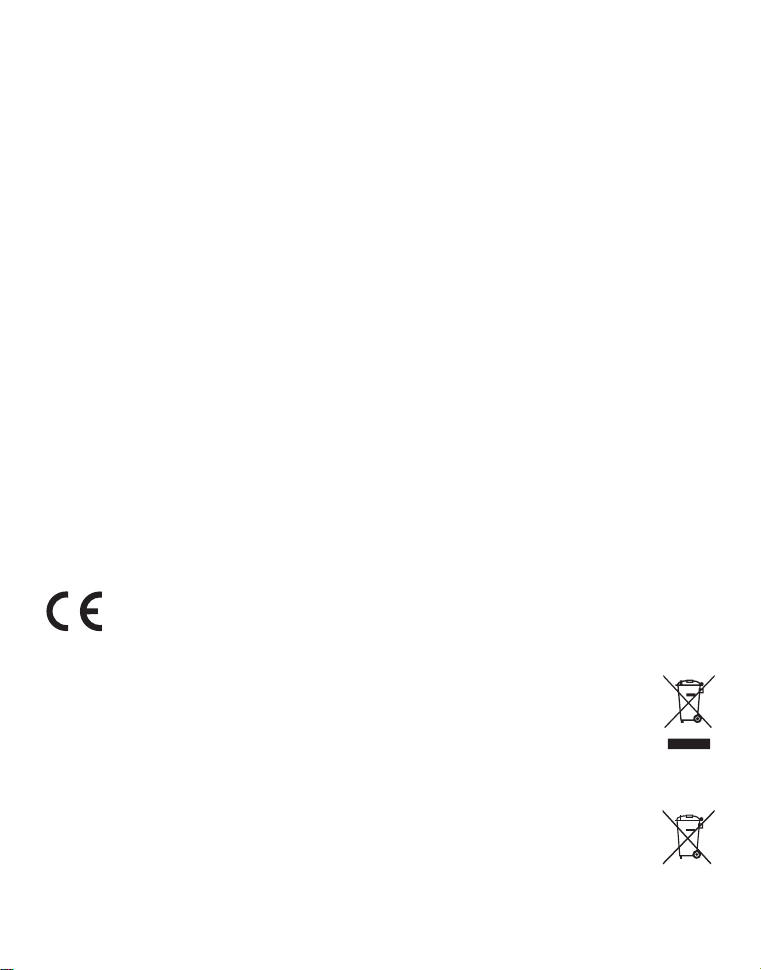
Hyväksyntä
FCC-lausunto
Tämä laite täyttää FCC-määräysten osan 15 vaatimukset. Käyttö on alistettu seuraavalle kahdelle
ehdolle: (1) tämä laite ei voi aiheuttaa haitallisia häiriöitä, ja (2) tämän laitteen täytyy hyväksyä minkä
tahansa vastaanotetun häiriön, mukaanlukien häiriön, joka voi aiheuttaa ei-halutun toiminnon.
Tämä laite on testattu ja todettu olevan FCC:n sääntöjen kohdan 15 digitaalilaitteiden luokituksen
B mukainen. Nämä rajat on suunniteltu antamaan kotikäytössä riittävän suojan vahingollisia
sivuvaikutuksia vastaan. Tämä laite tuottaa, käyttää ja voi säteillä radiotaajuista energiaa ja jos sitä
ei ole asennettu tai käytetä ohjeiden mukaisesti, se voi aiheuttaa häiriöitä radioliikenteeseen. Ei ole
kuitenkaan takeita siitä ettei yksittäisessä asennuksessa esiintyisi häiriöitä. Jos laite aiheuttaa häiriöitä
radio- tai tv-lähetyksiin, ne voidaan varmistaa kytkemällä laite pois päältä ja takaisin päälle. Häiriöiden
poistamiseksi suositellaan seuraavia toimenpiteitä:
• Vaihda vastaanottimen antennin asentoa ja paikkaa.
• Siirrä laite kauemmaksi vastaanottimesta.
• Liitä laite pistorasiaan, joka kuuluu eri piiriin kuin vastaanottimen pistorasia.
• Ota yhteyttä myyjään tai kokeneeseen radio/TV-asentajaan.
Varoitus: Sinua varoitetaan, että muutokset tai muunnelmat, joita yhdenmukaisuudesta vastaava
osapuoli ei nimenomaisesti ole hyväksynyt, voivat mitätöidä valtuutesi käyttää laitteistoa.
Kanadaa varten
Tämä Luokan B digitaalinen laite täyttää Kanadan vaatimukset ICES-003.
Cet appareil numérique de la classe B est conforme à la norme NMB-003 du Canada.
CE-yhdenmukaisuus eurooppalaisia maita varten
Tämä laite on sähkömagneettista yhteensopivuutta (EMC) koskevan direktiivin 2004/108/EC
ja matalajännitedirektiivin 2006/95/EC mukainen.
Seuraava koskee vain Euroopan Unionin (EU) jäsenmaita:
Oikealla näkyvä tunnus vastaa sähkö- ja elektroniikkalaiteromun jätehuoltoa (WEEE)
koskevaa direktiiviä 2002/96/EY.
Tällä tunnuksella merkittyjä laitteita ei saa hävittää talousjätteiden mukana vaan ne on vietävä
hävitettäväksi paikkakunnalla olevaan keräys- tai palautuspisteeseen paikallisten säädösten
mukaisesti.
Jos laitteen paristoissa, akuissa tai nappiparistoissa on kemiallinen symboli Hg, Cd, tai Pb, se
tarkoittaa, että pariston raskasmetallisisältö on yli 0,0005 % elohopeaa tai yli 0,002 % kadmiumia
tai yli 0,004 % lyijyä.
iViewSonic Pro8450w
Page 3
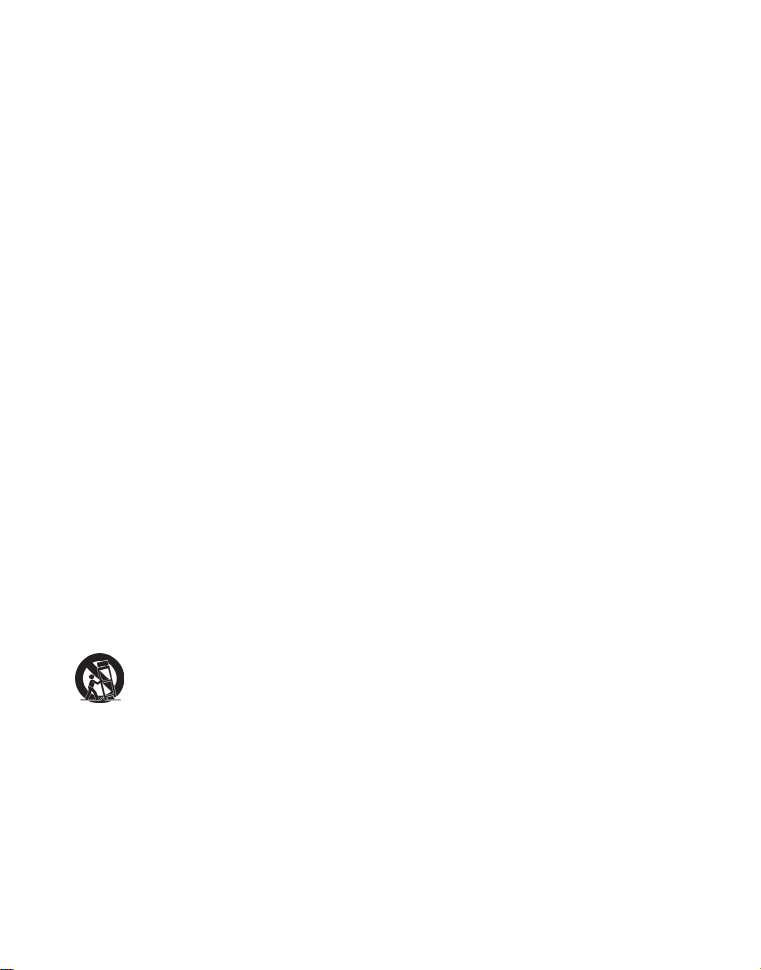
Tärkeitä turvaohjeita
1. Lue nämä ohjeet.
2. Säilytä nämä ohjeet.
3. Ota huomioon kaikki varoitukset.
4. Noudata kaikkia ohjeita.
5. Älä käytä laitetta veden lähellä. Varoitus: Tulipalon tai sähköiskun vaaran
vähentämiseksi älä altista tätä laitetta sateelle tai kosteudelle.
6. Puhdistetaan vain kuivalla kankaalla.
7. Älä tuki ilma-aukkoja. Asenna valmistajan ohjeiden mukaisesti.
8. Älä asenna laitetta lähelle lämpölähteitä kuten esimerkiksi lämpöpatteria, lämpörekisteriä
tai uunia sekä muita laitteita (kaiuttimet mukaanlukien) jotka tuottavat lämpöä.
9. Älä jätä huomiotta polarisoidun tai maadoitetun pistokkeen turvarakennetta.
Polarisoidussa pistokkeessa on kaksi terää joista toinen on leveämpi. Maadoitetussa
pistokkeessa on kaksi terää ja kolmas pistoke, joka on maadoitusta varten. Leveä terä ja
kolmas piikki on turvatae. Jos pistoke ei sovi sähkörasiaasi, ota yhteyttä sähkömieheen,
joka vaihtaa sähkörasian pistokkeeseen sopivaksi.
10. Varmista että virtajohdon yli ei kävellä tai ettei sitä puristeta varsinkaan pistoke- ja
liitinkohdista, sekä laitteesta ulostulevista kohdista. Varmista että virtalähde on lähellä
laitetta helposti saavutettavissa.
11. Käytä ainoastaan valmistajan määrittelemiä liitännäisiä/apulaitteita.
12. Käytä ainoastaan rattaiden, jalustan, kolmijalan, kannattimen tai pöydän
kanssa, joka on valmistajan määrittelemä. Käyttäessäsi rattaita, ole varovainen
liikuteltaessa laite/ratasyhdistelmää, jotta välttyisit vahingolta sen kaatuessa.
13. Irroita laitteen virtajohto, jos et käytä sitä pitkään aikaan.
14. Ota yhteyttä ainoastaan valtuutettuun huoltoon. Sinun tulee ottaa yhteyttä huoltoon,
jos laite vahingoittuu esimerkiksi virtajohto tai pistoke vahingoittuu, nestettä kaatuu
laitteen päälle tai tavaroita kaatuu laitteeseen, laite joutuu sateeseen tai kostuu, ei toimi
normaalisti tai putoaa.
iiViewSonic Pro8450w
Page 4
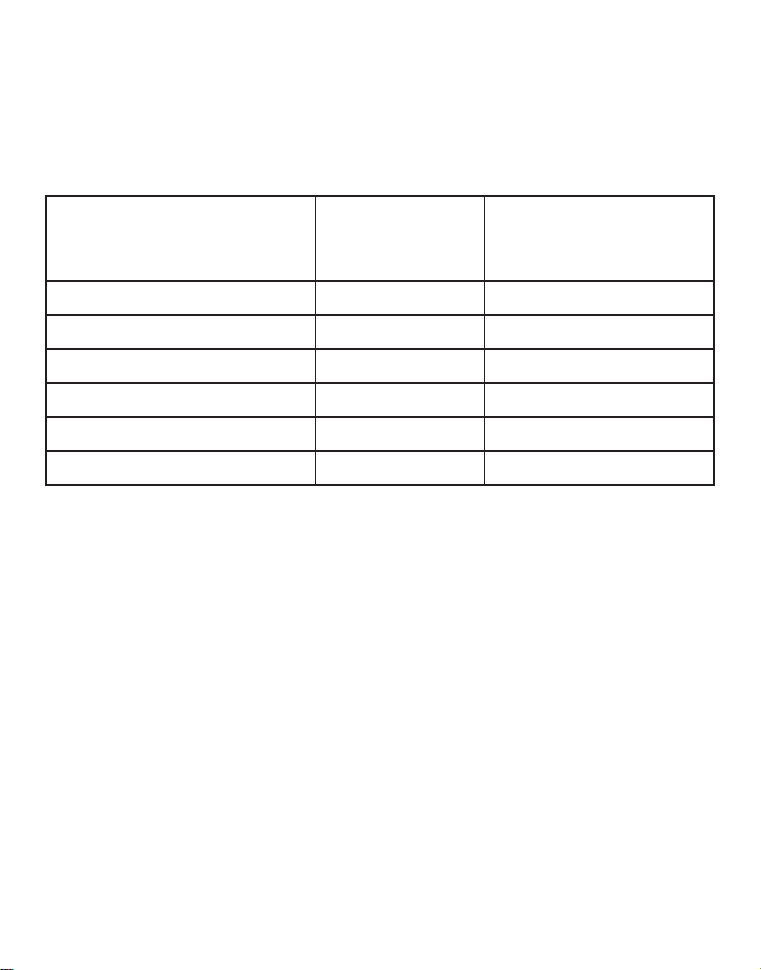
Selvitys RoHS-yhteensopivuudesta
Tämä tuote on suunniteltu sekä valmistettu Euroopan parlamentin ja neuvoston 2002/95/EY-direktiivin
mukaan koskien tiettyjen myrkyllisten aineiden käytön rajoittamista sähkö- ja elktroniikkalaitteistossa
(RoHS-direktiivi) ja se täyttää Euroopan Teknisen komission (TAC) asettamat enimmäipitoisuudet alla
olevan kaavion mukaan:
Aine
Lyijy (Pb) 0.1% < 0.1%
Elohope (Hg) 0.1% < 0.1%
Kadmium (Cd) 0.01% < 0.01%
Kuudenarvoinen kromi (Cr6+) 0.1% < 0.1%
Polybromibifenyyli (PBB) 0.1% < 0.1%
Polybromidifenyylieetteri (PBDE) 0.1% < 0.1%
Tietyt komponentit ovat vapautettuja yllä olevan listan pitoisuuksista RoHS-direktiivin liitten
mukaisesti.
Esimerkkejä tälläisistä vapautetuista komponenteista ovat:
1. Elohopea pienissä loistevalaisimissa ei ylitä 5 mg lamppua kohden ja muissa lampuissa, jotka eivat
ole erikseen mainittu RoHS-direktiivin liittessä.
2. Lyijy kuvaputken lasissa, elektronisissa komponenteissa, loisteputkissa sekä keraamisissa
elektroniikan osissa (esim. pietsoelektroniikkalaitteet).
3. Lyijy korkean lämpötilan juotoksissa (kuten lyijypohjaiset seokset, jotka sisältävät lyijyä 85%
painostaan tai enemmän).
4. Lyijy kohdentavana elementtinä teräksessä, joka voi sisältää painostaan jopa 0,35% lyijyä, alumiinissa
joka voi sisältää painostaan jopa 0,4% lyijyä ja kupariseoksessa, joka voi sisältää painostaan jopa 4%
lyijyä.
Ehdotettu
enimmäispitoisuus
Todellinen pitoisuus
iiiViewSonic Pro8450w
Page 5
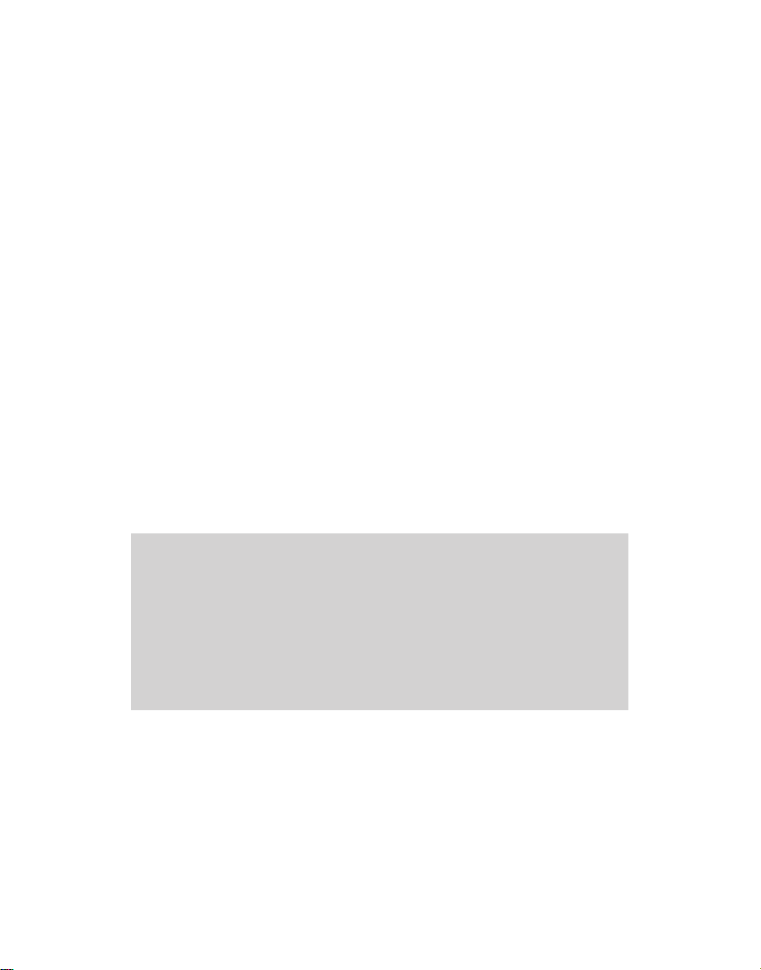
Copyright Information
Copyright © ViewSonic® Corporation, 2010. Kaikki oikeudet pidätetään.
Macintosh ja Power Macintosh ovat Apple Inc:n rekisteröityjä tavaramerkkejä.
Microsoft, Windows, Windows NT ja Windows logo ovat Microsoft Corporationin rekisteröityjä
tavaramerkkejä Yhdysvalloissa ja muissa maissa.
ViewSonic, kolmen linnun logo, OnView, ViewMatch ja ViewMeter ovat ViewSonic Corporationin
rekisteröityjä tavaramerkkejä.
VESA on Video Electronics Standards Associationin rekisteröity tavaramerkki. DPMS ja DDC ovat
VESA:n tavaramerkkejä.
PS/2, VGA ja XGA ovat International Business Machines Corporationin rekisteröityjä tavaramerkkejä.
Vastuuvapauslauseke: ViewSonic Corporation ei ole vastuussa tämän oppaan teknisistä tai
painovirheistä tai puutteista eikä satunnaisista tai välillisistä vahingoista, jotka johtuvat tämän
materiaalin toimittamisesta tai tämän tuotteen toimivuudesta tai käytöstä.
Jatkuvan tuotekehittelyn johdosta ViewSonic Corporation pidättää oikeuden muuttaa tuotteen teknisiä
tietoja ilman eri ilmoitusta. Tämän asiakirjan sisältämiin tietoihin voidaan tehdä muutoksia ilman eri
ilmoitusta.
Tämän asiakirjan osia ei saa kopioida, jäljentää tai välittää millään tavalla mihinkään tarkoitukseen
ilman ViewSonic Coprorationin etukäteen antamaa kirjallista lupaa.
Tuotteen rekisteröinti
Rekisteröi tuotteesi ViewSonic internet-sivuilla, jotka sisältävät lisätietoja tuotteesta ja tietoja uusista
ja tulevista tuotteista osoitteessa: www.viewsonic.com. ViewSonic Wizard CD-levyltä voi tulostaa
rekisteröintilomakkeen, jonka voi joko postittaa tai lähettää faksilla ViewSoniciin.
Rekisteritiedot
Tuotteen nimi:
Mallinumero:
Asiakirjan numero:
Sarjanumero:
Ostopäivä:
Tuotteen hävittäminen sen elinkaaren lopussa
Tämän tuotteen lamppu sisältää elohopeaa, joka voi olla vaarallista sinulle ja ympäristölle. Käsittele sitä
varoen ja hävitä paikallisten tai alueellisten säädösten mukaisesti.
ViewSonic kunnioittaa ympäristöä ja on sitoutunut työskentelemään ja elämään vihreästi. Kiitos, kun
osallistut älykkäämpään, vihreämpään tietojenkäsittelyyn. Katso lisätietoja ViewSonicin web-sivustolta.
Yhdysvallat: http://www.viewsonic.com/company/green/
Eurooppa: http://www.viewsoniceurope.com/uk/support/recycling-information/
Taiwan: http://recycle.epa.gov.tw/recycle/index2.aspx
Pro8450w
ViewSonic DLP Projector
VS13646
Pro8450w_UG_FIN Rev. 1A 09-08-10
_______________________________
_______________________________
ivViewSonic Pro8450w
Page 6
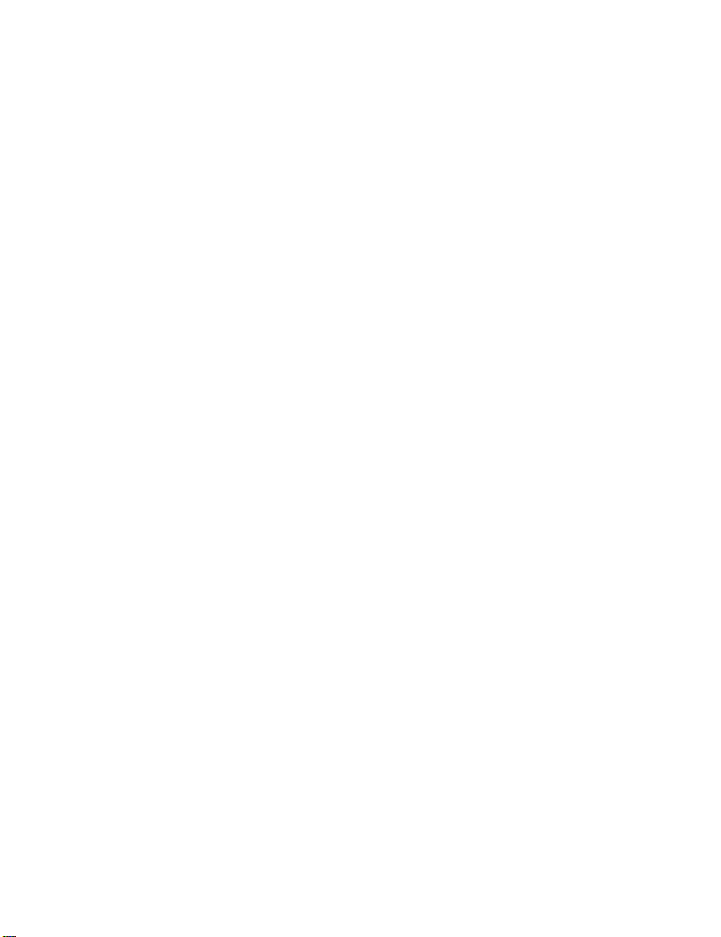
SISÄLTÖ
Johdanto ........................5
Projektorin ominaisuudet ..................5
Pakkauksen sisältö ..........................6
Projektorin yleiskatsaus ................... 8
Tuotteen käyttö ...........10
Ohjauspaneeli ................................ 10
Liitäntäportit .................................... 11
Kaukosäädin .................................. 13
Paristojen asennus .........................15
Kaukosäätimen käyttö ....................16
Liitäntä .........................17
Tietokoneen tai näytön liittäminen .. 18
Videolähdelaitteiden liittäminen ...... 19
Toimenpide ..................22
Virran kytkeminen päälle/pois päältä 22
Projektorin korkeuden säätäminen . 23
Projektorin zoomin ja tarkennuksen
asettaminen .................................... 23
Projektion kuvakoon asettaminen ..24
Ohjausnäppäinten lukitus ...............25
Oman alkunäytön luominen ........... 25
Esityksen ajastimen asettaminen ... 26
Valikon käyttö .................................28
Projektorin ohjaus LAN-verkossa ... 38
Projektorin ohjaus web-selaimen kautta
41
Kuvien näyttäminen pwPresenter'in
kautta ............................................. 47
Kuvien näyttäminen USB-tallennuslait-
ten kanssa ......................................53
Huolto ...........................55
Linssin puhdistaminen ....................55
Projektorin kotelon puhdistaminen .55
Suodatinkannen puhdistaminen ..... 55
Lampun vaihtaminen ...................... 56
Tekniset tiedot .............58
Mitat ............................................... 59
Kattoon asennus ............................ 59
Liite .............................. 60
Merkkivalojen viestit .......................60
Yhteensopivuustilat ........................61
Vianmääritys ................................... 63
Infrapunahallintakoodi ....................66
ViewSonic Pro8450w
Page 7

Johdanto
HUO-
MAUTUS
Projektorin ominaisuudet
Projektorissa yhdistyvät tehokas optisen laitteen projisointi ja käyttäjäystävällinen
suunnittelu erittäin luotettavan ja helpon käytön mahdollistamiseksi.
Projektorissa ovat seuraavat ominaisuudet:
Yksisiruinen 0,65" Texas Instruments DLP
WXGA (1 280 x 800 pikseliä)
Automaattinen kuvakoon muuttaminen (autosynkronointi) täydelle 1 280 x 800 -
ruudulle ja skaalaavan pakkauksen yhteensopivuus VGA-, SVGA-, XGA-, SXGAja WXGA-tarkkuuksille
Yhteensopivuus Macintosh
®
-tietokoneiden kanssa
Yhteensopivuus NTSC:n, PAL:n, SECAM:in ja HDTV:n kanssa
D-Sub 15-nast. liitäntä analogiseen videoliitettävyyteen
Käyttäjäystävällinen, monikielinen ruutunäyttö
Parannettu elektroninen trapetsivääristymän korjaus
RS-232-liitin sarjaohjausta varten
HDMI-yhteensopivuus
PJLink
TM
-yhteensopiva
LAN-näyttö verkko-ohjaukseen ja verkkopalvelimelle
LAN-näyttö 4-1 (maksimi 4 PC/ NB -näyttö 1 projektorille)
Etätyöpöytä-ominaisuus LAN:ille ja USB-näytölle 1-M (maksimi 1 PC/ NB voi
näyttää jopa 8 projektoria samanaikaisesti)
USB-näyttö tukee tietokoneen liittämistä USB mini-B -tyypin kautta A-tyypin
kaapeliin
USB-lukija tukee USB flash -asemaa USB A -tyypin liittimen kautta
Alle 1 W virrankulutus valmiustilassa
®
-teknologia
HUO
MAUTUS
Tässä käsikirjassa olevat tiedot voivat muuttua ilmoittamatta.
Koko tämän asiakirjan tai minkään tämän asiakirjan osan jäljentäminen,
siirtäminen tai kopioiminen ei ole sallittua ilman ilmaistua kirjallista
suostumusta.
ViewSonic Pro8450w 5
Page 8
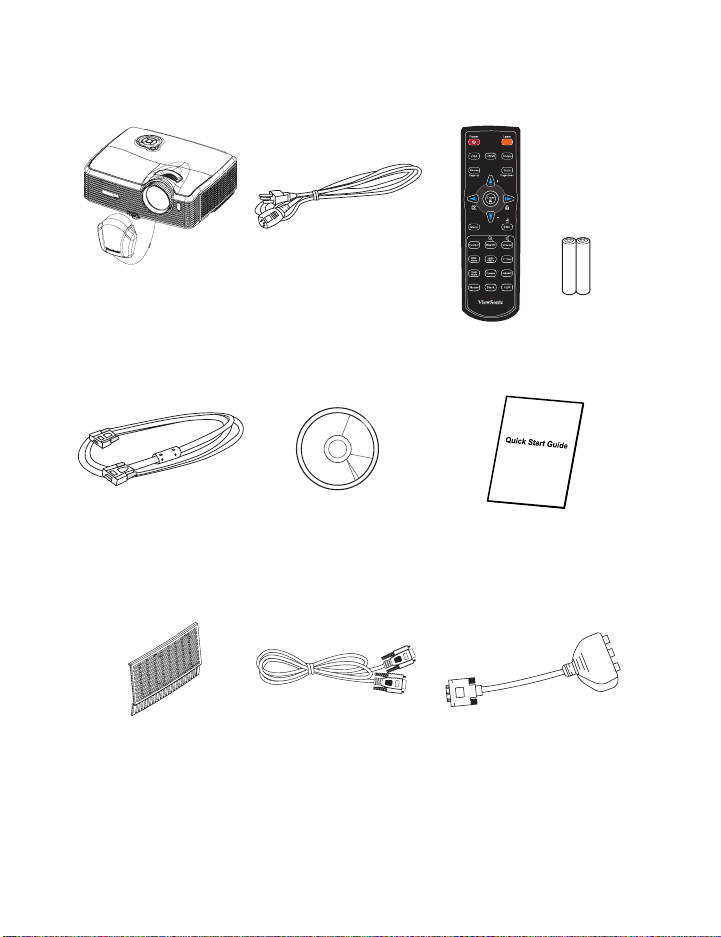
Pakkauksen sisältö
Kun avaat projektorin pakkauksen, varmista, että sinulla on kaikki nämä komponentit:
Projektori linssinsuojuksen
kanssa
VGA-kaapeli
(D-SUB:ista D-SUB:iin)
AC-virtajohto Kaukosäädin (IR) ja paristot
ViewSonic CD Wizard
(ohjattu toiminto)
Pikakäynnistysopas
Valinnaiset lisävarusteet
Suodattimen kansi
Osanro: P4R34-4600-00
RS232-kaapeli
Osanro: J2552-0208-00
RGB komponenttiadapteriin
Osanro: J2552-0212-00
ViewSonic Pro8450w 6
Page 9
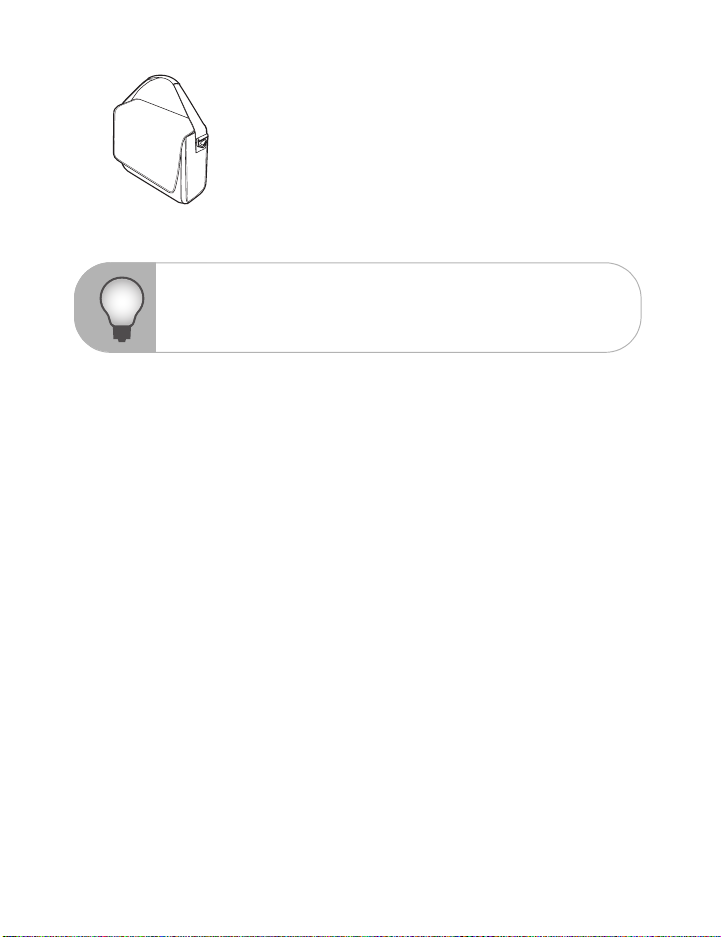
Projektorin kuljetuslaukku
HUO-
MAUTUS
HUO
MAUTUS
Ota välittömästi yhteyttä jälleenmyyjääsi, jos mikään tarvikkeista puuttuu,
näyttää vaurioituneelta, tai jos yksikkö ei toimi
Säilytä alkuperäinen kuljetuskartonki ja pakkausmateriaali; ne osoittautuvat
hyödyllisiksi aina kun kuljetat laitettasi. Saadaksesi täyden turvan laitteellesi,
pakkaa se samalla tavalla kuin se on pakattu tehtaassa.
.
ViewSonic Pro8450w 7
Page 10
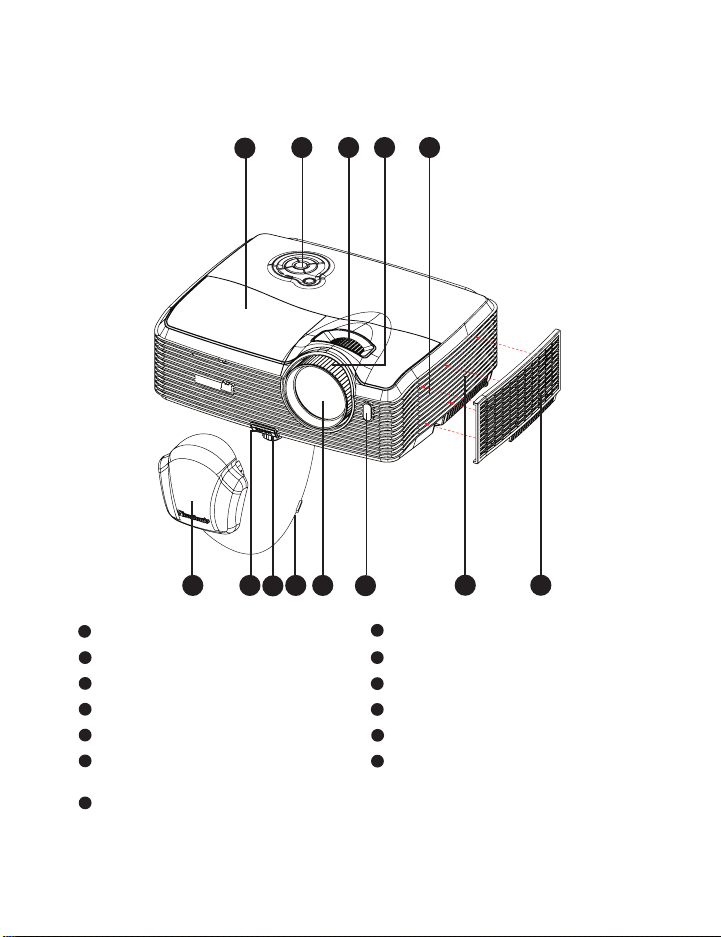
Projektorin yleiskatsaus
Näkymä edestä
12 11 10 9
13
21
3
Linssinsuojus Suodattimen kansi
1
Nostopainike Kaiutin
2 9
Nostojalka Tarkennusrengas
3
Linssinsuojuksen hihna Zoomausrengas
4
Projektiolinssi Ohjauspaneeli
5
Edessä oleva kaukosäätimen
6
6
8
10
11
12
Lampun suoja
13
5
4
7
8
infrapuna-anturi
Tuuletusaukot (ilmanotto)
7
ViewSonic Pro8450w 8
Page 11
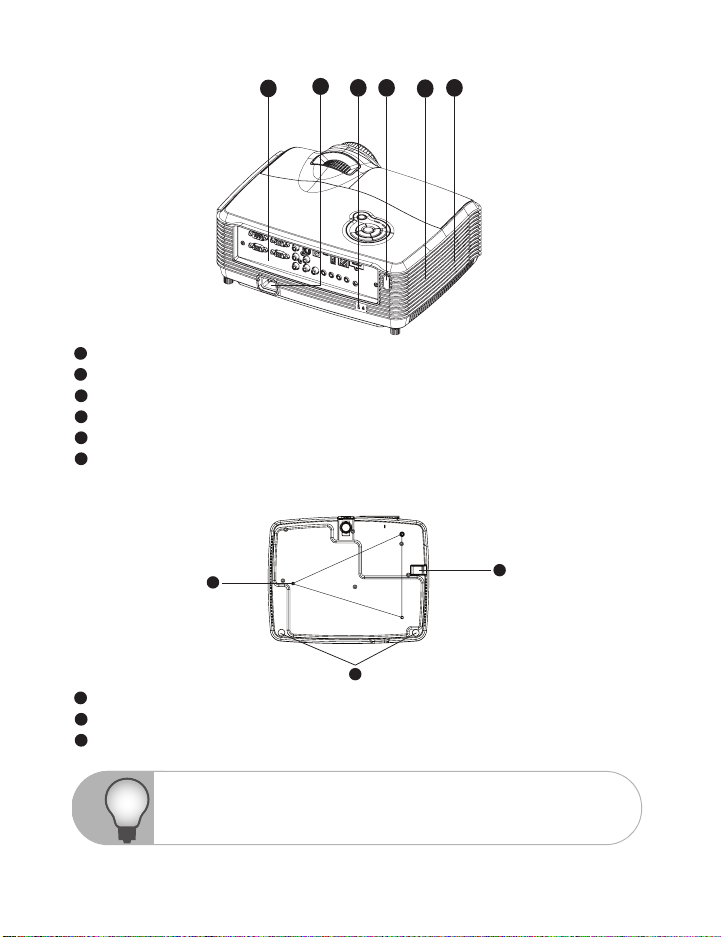
Näkymä takaa
HUO-
MAUTUS
1
Liitäntäportit
1
AC-Virtapistoke
2
Kensington-lukko
23
Takana oleva kaukosäätimen infrapuna-anturi
4
Kaiutin
5
Tuuletusaukot (ilmanpoisto)
56
Näkymä alta
324 6
5
3
Kattokiinnitysreiät (M4*8)
1
Kallistuksen säätöjalka
22
Turvapalkki
3
HUO
MAUTUS
Tätä projektoria voidaan käyttää kattokiinnikkeen kanssa. Kattokiinnike ei
sisälly pakkaukseen.
Jos haluat lisätietoja projektorin kiinnittämisestä kattoon, ota yhteyttä myyjään.
1
2
ViewSonic Pro8450w 9
Page 12
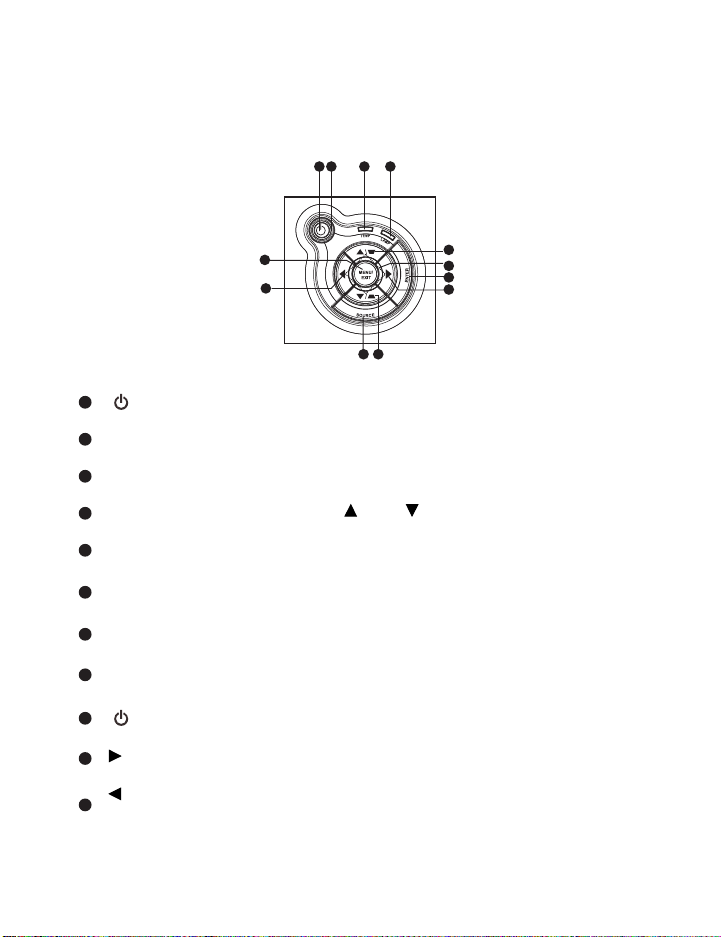
Tuotteen käyttö
Ohjauspaneeli
9
1 3
2
4
6
10
Virta (Virran LED-merkkivalo)
1
8
11
6
7 5 4
Katso “Merkkivalojen viestit”.
Lämpötila (Lämpötilan LED-merkkivalo)
2
Katso “Merkkivalojen viestit”.
Lamppu (Lampun LED-merkkivalo)
3
Katso “Merkkivalojen viestit”.
Trapetsikorjaus/Nuolinäppäimet ( /Ylös, /Alas)
4
Korjaa manuaalisesti projektion kulman aiheuttamaa vääristymistä.
Neljä suuntapainiketta
5
Valitse kohteita tai säädä valintoja neljällä suuntapainikkeella.
SYÖTÄ
6
Siirry alivalikkoon tai vahvista valikon valinta.
LÄHDE
7
Näytä lähteen valintapalkki.
VALIKKO/LOPETA
8
Tuo ruutunäyttövalikot esiin tai sulkee ne.
Virta
9
Kytke projektori päälle tai pois.
Oikea/Paneelinäppäin
10
Aktivoi paneelinäppäimen lukitus.
Vasen /Tyhj ä
11
Piilota näytön kuva.
ViewSonic Pro8450w 10
Page 13
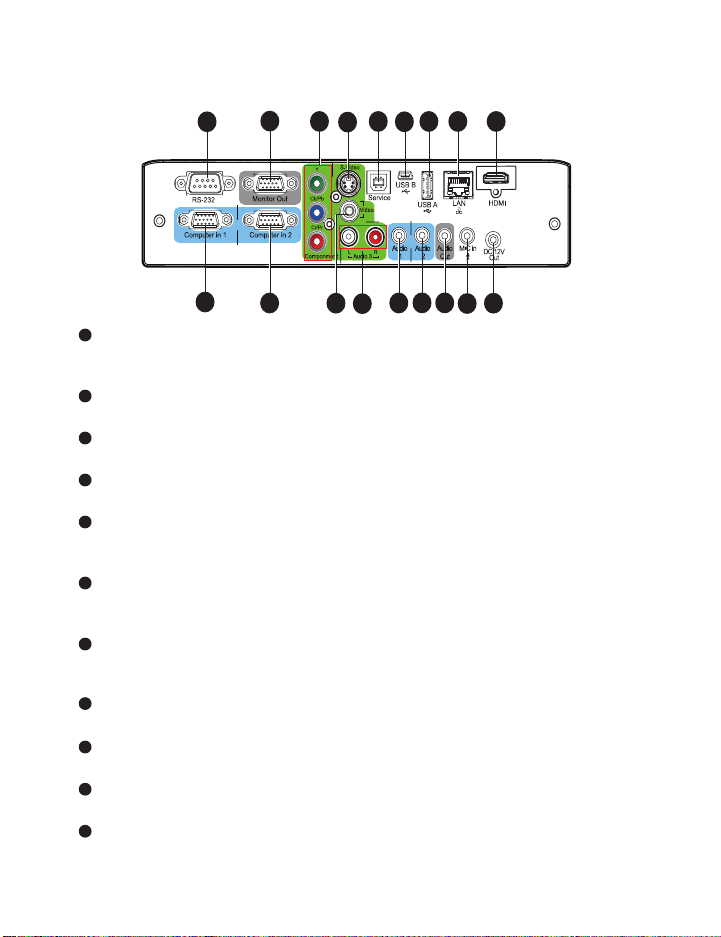
Liitäntäportit
2
3
5 7
1
18
RS-232
1
Kun käytät projektoria tietokoneen välityksellä, liitä tämä tietokoneen ohjaavan
tietokoneen RS-232C-porttiin.
Näytön lähtö
2
Liitäntä tietokoneen näyttöön jne.
Komponentti (Y Cb/Pb Cr/Pr)
3
Liitä Y Cb/Pb Cr/Pr -lähtö videolaitteistosta tähän jakkiin.
S-Video
4
Liitä videolaitteen S-videolähtö tähän jakkiin.
Service
5
Tämä liitin on tarkoitettu laiteohjelmiston päivitykseen ja hiiren toiminnan
tukemiseen.
USB B
6
USB-näyttö tukee tietokoneen liittämistä USB mini-B-tyypin kautta A-tyypin
kaapeliin.
USB A
7
Tämä liitin tukee USB flash -aseman näyttöä ja langatonta donglea USBnäytölle.
LAN
8
LAN-näytölle/verkko-ohjaukseen ja web-palvelimelle.
HDMI
9
Liitä HDMI-lähtö videolaitteistosta tähän jakkiin.
12 VDC -lähtö
10
12 VDC -lähtö
MIKROF. sisään
11
Microfonin tulojakki.
17
16
6
4
14
15
9
8
1213
10
11
ViewSonic Pro8450w 11
Page 14
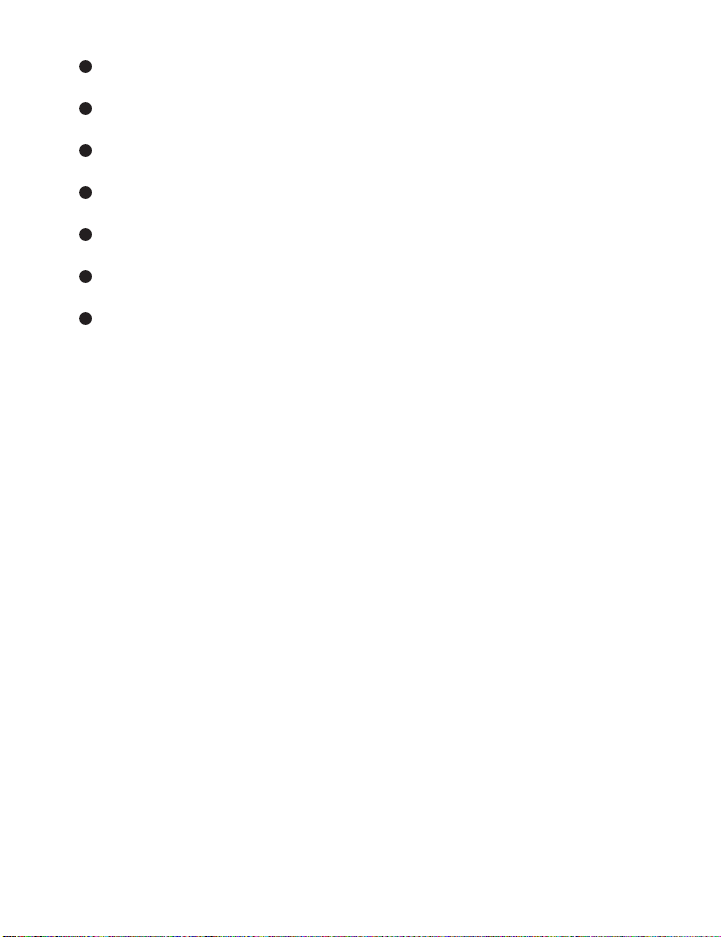
Audiolähtö
12
Liitä kaiuttimeen tai muuhun audiotulolaitteeseen.
Audio 2
13
Liitä videolaitteiston tai tietokoneen audiolähtö tähän jakkiin.
Audio 1
14
Liitä videolaitteiston tai tietokoneen audiolähtö tähän jakkiin.
Audio 3 (V/O)
15
Liitä videolaitteen audiolähtö tähän jakkiin.
Video
16
Liitä videolaitteen komposiittivideolähtö tähän jakkiin.
Tietokone sisään 2
17
Liitä kuvatulosignaali (analoginen RGB tai komponentti) tähän jakkiin.
Tietokone sisään 1
18
Liitä kuvatulosignaali (analoginen RGB tai komponentti) tähän jakkiin.
ViewSonic Pro8450w 12
Page 15
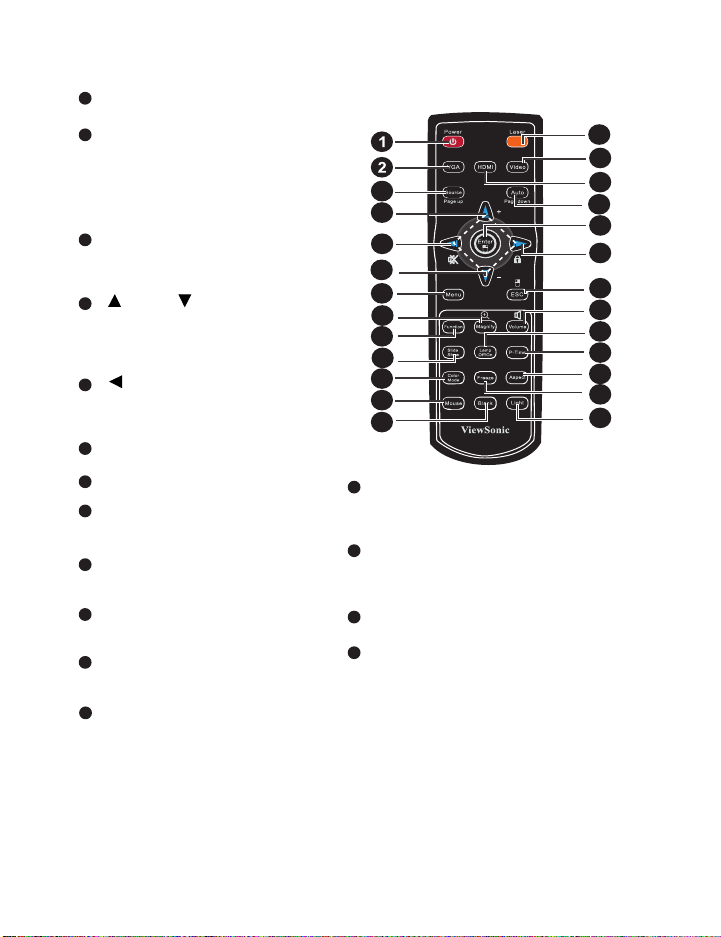
Kaukosäädin
Virta
1
Kytke projektori päälle tai pois.
VGA
2
Vaihda tulolähde kohtaan
Tietokone sisään 1 (analoginen
RGB tai komponentti)/Tietokone
sisään 2 (analoginen RGB tai
komponentti) järjestyksen
mukaisesti.
Lähde/Sivu ylös
3
Näytä lähteen valintapalkki.
Suorita sivu ylös -toiminto kun
hiiritila on aktivoitu.
Ylös/+, Alas/-
4
Kun Suurenna tai
Äänenvoimakkuus -painike on
aktivoitu, käytä niitä säätääksesi
arvoja.
Vasen/Mykistä
5
Kun ruutunäyttö (OSD) -valikkoa ei
ole aktivoitu, tätä painiketta
käytetään mykistystoimintona.
Valik ko
6
Näytä ruutunäytön näyttövalikot.
Suurenna
7
Zoomaa sisään/ulos kuvasta.
Toiminto
8
Käyttäjän määriteltävissä oleva
näppäin mukautettuun toimintoon.
Diaesitys
9
Aktivoi diaesitys-toiminto, kun
tulolähde on USB-lukija.
Väritila
10
Muuta väriasetusta järjestyksen
mukaisesti.
Hiiri
11
Vaihda normaalin ja hiiritilojen
välillä.
Tyh jä
12
Pimennä ruutu väliaikaisesti.
Peruuta Pimeä ruutu -toiminto
painamalla uudelleen.
3
4
5
4
6
7
8
9
10
11
12
Laser
13
Tähtää kaukosäädin valkokankaalle,
paina ja pidä tätä painiketta
aktivoidaksesi laserosoittimen.
Video
14
Vaihda tulolähde kohtaan Komposiitti/SVideo/komponent järjestyksen
mukaisesti.
HDMI
15
Näytä HDMI-signaali.
Autom./Sivu alas
16
Synkronoi projektori uudelleen
tulosignaaliin tietokoneelta. Tämä
toiminto on saatavilla vain
tietokonetilaan.
Suorita sivu alas -toiminto kun hiiritila
on aktivoitu.
13
14
15
16
17
18
19
20
21
22
23
24
25
ViewSonic Pro8450w 13
Page 16
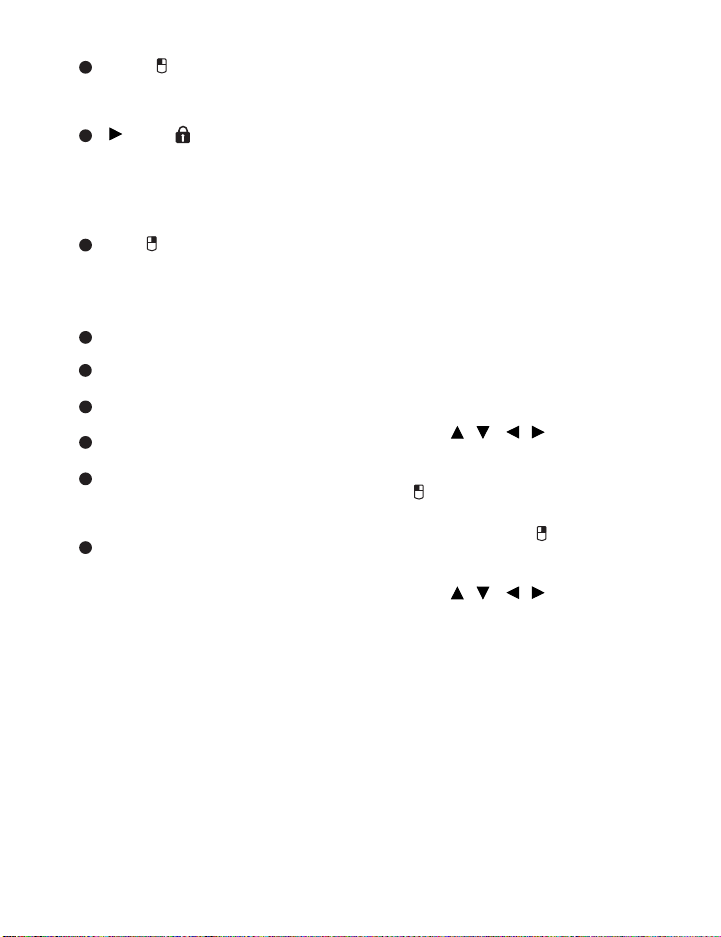
Syötä/ Hiiren vasen painike
17
Vahvistetut valinnat.
Paina hiiren vasenta painiketta,
kun hiiritila on aktivoitu.
Oikea/ Lukitse
18
Kun ruutunäyttö (OSD) -valikko on
aktivoitu, näppäimiä #4, #5 ja #18
käytetään suuntanuolina
valitsemaan halutut valikon kohdat
ja tekemään säätöjä.
Aktivoi paneelinäppäimen lukitus.
ESC/ Hiiren oikea painike
19
Poistu nykyiseltä sivulta tai
kohteista, tai sulje OSD.
Paina hiiren oikeaa painiketta, kun
hiiritila on aktivoitu.
Äänenvoimakkuus
20
Säädä äänenvoimakkuutta.
Lamppu pois /päälla
21
Laita lampun virta pois/päälle.
P-ajastin
22
Aktivoi P-ajastimen OSD-valikko.
Kuvasuhde
23
Valitse näytön kuvasuhde.
Pysäytys
24
Paina “Pysäytys” pysäyttääksesi
näyttökuvan. Peruuta pysäytys
painamalla uudelleen.
Vaalea
25
Ota käyttöön kaukosäätimen
painikkeiden taustavalotoiminnot.
Etähiiriohjauksen käyttö
Tämä ominaisuus, jonka avulla tietokonetta
käytetään kaukosäätimellä, mahdollistaa
suuremman joustavuuden, kun pidät
esityksiä.
1. Liitä projektori PC:hesi tai
kannettavaan tietokoneeseesi USBkaapelilla, ennen kuin käytät
kaukosäädintä tietokoneesi hiiren
sijaan. Katso "Tietokoneen liittäminen"
sivulla 18 lisätietoja varten.
2. Aseta tulosignaali kohtaan
sisään 1 tai
3. Paina
Tietokone sisään 2.
Hiiri
kaukosäätimestä
vaihtaaksesi normaalitilasta hiiritilaan.
Kuvake ilmestyy ruudulle osoituksena
hiiritilan aktivoimisesta.
4. Suorita halutut hiiriohjaukset
kaukosäätimestäsi.
Liikuttaaksesi kohdistinta ruudulla
paina / / / .
Napsauttaaksesi hiiren
vasemmalla painikkeella paina
.
Napsauttaaksesi hiiren oikealla
painikkeella paina .
Vetääksesi ja pudottaaksesi paina
ja pidä Syötä-painiketta alhaalla,
paina / / / vetääksesi.
Kun se on siellä, minne sen haluat,
paina uudelleen Syötä.
Käyttääksesi näyttösi ohjelmiston
ohjelmaa (yhdistetyssä PC:ssä),
joka vastaa sivu ylös/alaskomentoihin (kuten Microsoft
PowerPoint), paina Sivu ylös/
Sivu alas.
Palataksesi normaalitilaan paina
uudelleen Hiiri tai muita
näppäimiä, paitsi hiireen liittyviä
monitoiminäppäimiä.
Tietokone
ViewSonic Pro8450w 14
Page 17
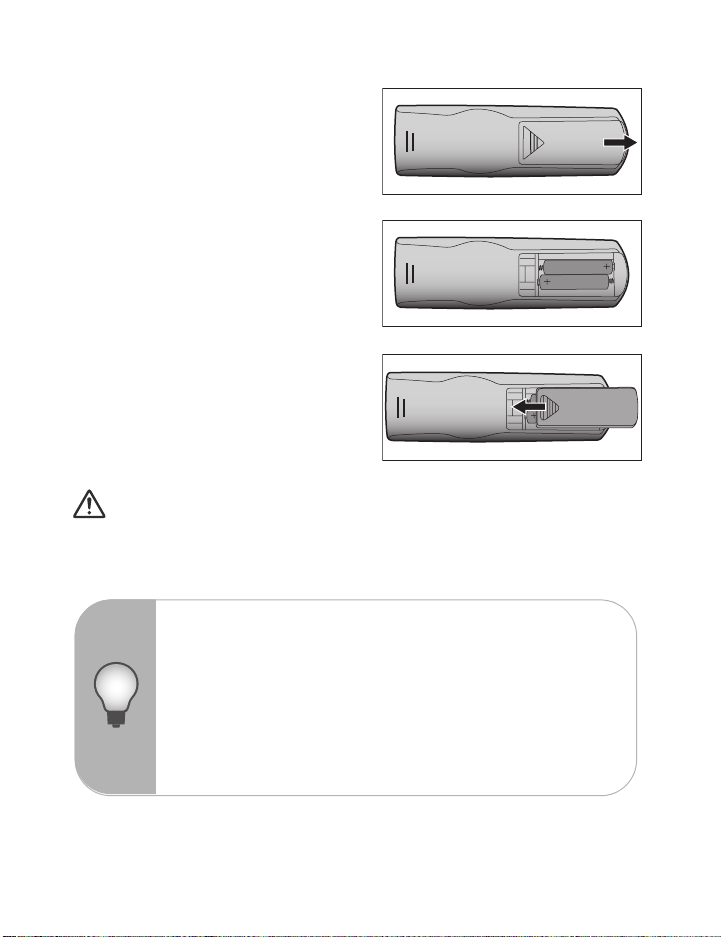
Paristojen asennus
HUO-
MAUTUS
1. Avaa paristosuojus näytettyyn
suuntaan.
2. Asenna paristot lokeron sisällä
olevassa kaaviossa esitetyllä
tavalla.
3. Sulje paristonsuojus paikalleen.
Varoi tus
Räjähdysvaara, mikäli paristo vaihdetaan vääränlaiseen tyyppiin
Hävitä käytetyt paristot ohjeiden mukaisesti.
Varmista, että plus- ja miinusnavat on kohdistettu oikein, kun lataat paristoa.
Pidä paristot poissa lasten ulottuvilta. On olemassa kuoleman vaara, jos
paristot niellään vahingossa.
Poista paristot kaukosäätimestä, jos et käytä sitä pitkään aikaan.
HUO
MAUTUS
Älä hävitä käytettyjä paristoja kotitalousjätteen mukana. Hävitä käytetyt
paristot paikallisten määräysten mukaisesti.
Räjähdyksen vaara, jos paristo vaihdetaan virheellisesti. Vaihda kaikki paristot
uusiin.
Paristoja ei tule säilyttää vedessä tai tulessa tai veden tai tulen lähellä, säilytä
paristot pimeässä, viileässä ja kuivassa paikassa.
Jos epäilet paristojen vuotoa, pyyhi vuoto ja vaihda uudet paristot. Jos
vuotanut aine tarttuu ihoon tai vaatteisiin, huuhtele välittömästi runsaalla
vedellä.
ViewSonic Pro8450w 15
Page 18
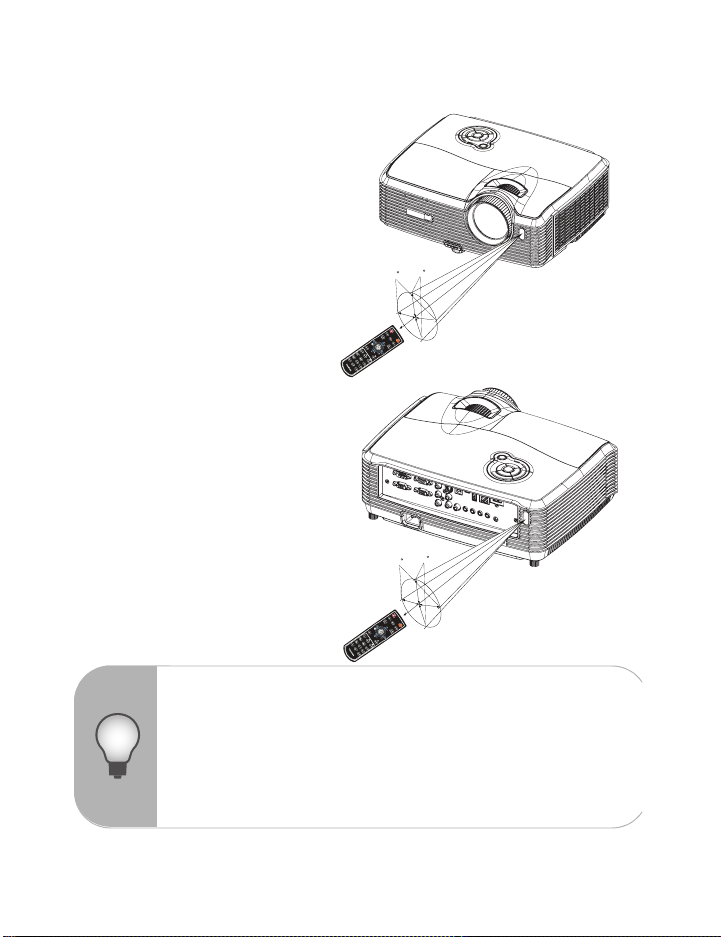
Kaukosäätimen käyttö
HUO-
MAUTUS
Osoita kaukosäätimellä infrapunavastaanottimeen ja paina painiketta.
Projektorin käyttö edestä
30
15
6m
5m
8m
6m
7m
Projektorin käyttö takaa
30
15
6m
8m
6m
Älä osoita laseria suoraan ihmisten silmiin (etenkään pienten lasten). On
olemassa silmien vahingoittumisen vaara.
HUO
MAUTUS
Kaukosäädin ei välttämättä toimi olosuhteissa, joissa auringonvalo tai muu
voimakas valo, kuten loisteputkilamppu, hohtaa kaukosäätimen anturiin.
Käytä kaukosäädintä paikasta, josta kaukosäätimen anturi on näkyvissä.
Älä pudota kaukosäädintä tai täristä sitä.
Älä pidä kaukosäädintä paikoissa, jotka ovat erittäin lämpimiä tai kosteita.
Älä kastele kaukosäädintä tai aseta märkiä esineitä sen päälle.
Älä pura kaukosäädintä.
ViewSonic Pro8450w 16
Page 19
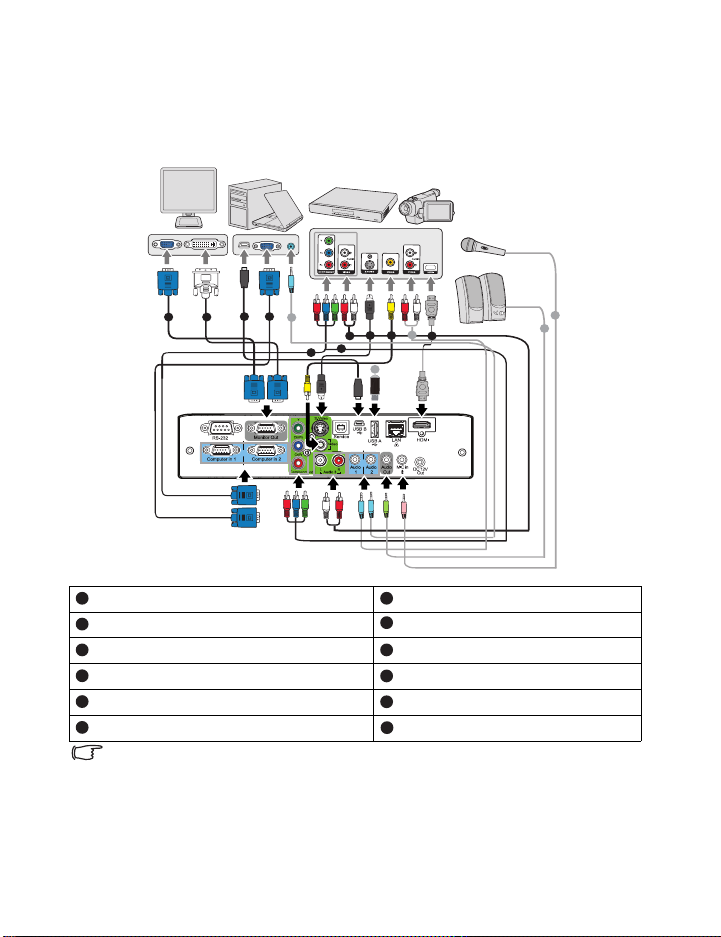
Liitäntä
Kun liität signaalilähteen projektoriin, varmista, että teet seuraavat:
1. Ota koko laitteisto pois päältä, ennen kuin teet mitään liitäntöjä.
2. Käytä oikeita signaalikaapeleita joka lähteeseen.
3. Varmista, että kaapelit on laitettu tiukasti sisään.
tai
1
2
VGA-kaapeli (D-Sub - D-Sub) S-videokaapeli
1 7
VGA - DVI-A-kaapeli Komposiittivideokaapeli
2
USB-kaapeli (mini-B -tyyppi A-tyyppiin) Äänikaapeli
3 9
VGA (D-Sub) – HDTV (RCA) -kaapeli HDMI-kaapeli
4
Komponenttivideokaapeli Mikrofonin 3,5 minijakkikaapeli
5
Ääni L/R -kaapeli USB flash -asema
6
1
3
9
5
4
9
778
6 10
12
8
10
11
12
9
Tärkeää
Yllä näytetyissä liitännöissä joitakin kaapeleita ei ehkä ole toimitettu
projektorin mukana (katso "Pakkauksen sisältö" sivulla 6). Niitä voi ostaa
elektroniikkaliikkeistä.
Yllä olevat liitäntäkuvaukset ovat vain viitteenä. Saatavilla olevat
takaliitäntäjakit vaihtelevat joka projektorimallissa.
Saadaksesi lisätietoja liitäntämenetelmistä katso sivut 18-21.
11
ViewSonic Pro8450w 17
Page 20
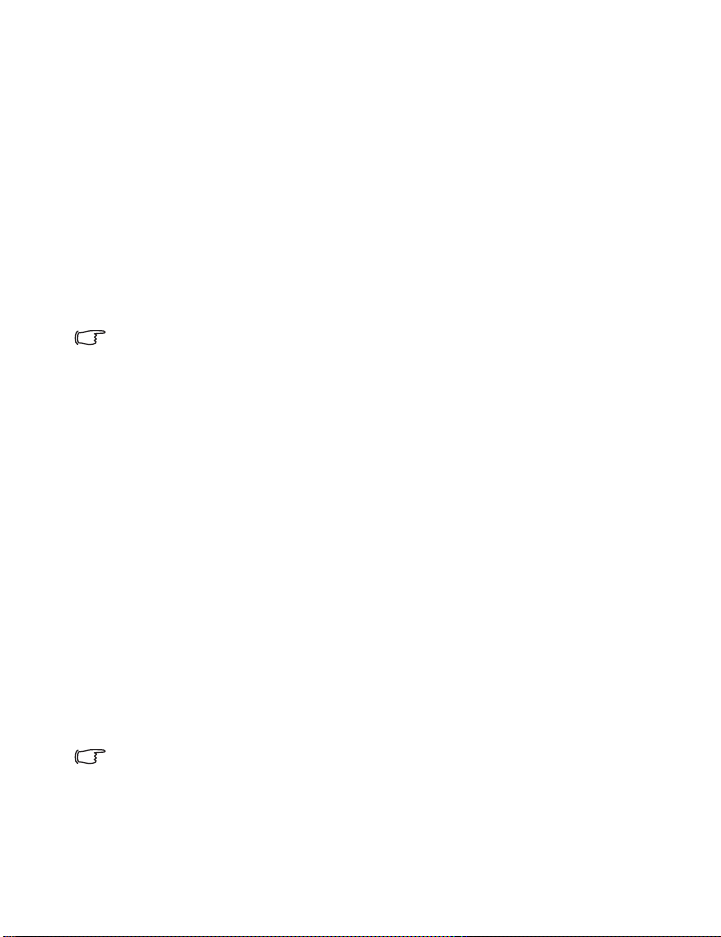
Tietokoneen tai näytön liittäminen
Tietokoneen liittäminen
Projektorissa on kaksi VGA-tuloliitintä, jotka mahdollistavat niiden yhdistämisen sekä
IBM®-yhteensopiviin että Macintosh®-tietokoneisiin. Mac-adapteri tarvitaan, jos liität
Macintoshin tietokoneiden sallittua versiota.
Projektorin liittäminen kannettavaan tietokoneeseen tai pöytätietokoneeseen:
1. Ota mukana toimitettu VGA-kapeli ja liitä toinen pää tietokoneen D-Sublähtöliittimeen.
2. Liitä VGA-kaapelin toinen pää projektorissa olevaan Tietokone sisään 1 tai
Tietokone sisään 2 -signaalin tuloliittimeen.
3. Jos haluat käyttää etähakutoimintoa, ota USB-kaapeli ja liitä A-tyypin pää
tietokoneen USB-porttiin ja toinen pää projektorin Service-liittimeen. Katso
"Etähiiriohjauksen käyttö" sivulla 14 lisätietoja varten.
Tärkeää
Monet kannettavat tietokoneet eivät laita päälle ulkoisia videoporttejaan, kun
ne liitetään projektoriin. Yleensä näppäinyhdistelmä, kuten FN + F3 tai CRT/
LCD -näppäin laittaa ulkoisen näytön päälle/pois. Paikanna toimintonäppäin,
jossa on merkintä CRT/LCD tai toimintonäppäin, jossa on näyttösymboli
kannettavassa tietokoneessa. Paina FN:ää ja merkittyä toimintonäppäintä
samanaikaisesti. Katso kannettavan tietokoneesi asiakirjoja löytääksesi
kannettavan tietokoneesi näppäinyhdistelmän.
Näytön liittäminen
Jos haluat katsella esitystäsi läheltä näytöstä sekä valkokankaalla, voit liittää
projektorin Näytön lähtö -signaalin lähtöliittimen ulkoiseen näyttöön VGA-kaapelilla
alla olevien ohjeiden mukaisesti:
Projektorin liittäminen näyttöön:
1. Liitä projektori tietokoneeseen kohdassa "Tietokoneen liittäminen" sivulla 18
kuvatulla tavalla.
2. Ota sopiva VGA-kaapeli (vain yksi toimitettu) ja liitä kaapelin toinen pää
videonäytön D-Sub -tuloliittimeen.
Tai jos näyttösi on varustettu DVI-tuloliittimellä, ota VGA DVI-A -kaapeliin ja liitä
kaapelin DVI-pää videonäytön DVI-tuloliittimeen.
3. Liitä kaapelin toinen pää projektorin Näytön lähtö -liittimeen.
Tärkeää
Näytön lähtö -lähtö toimii vain, kun Tietokone sisään 1 tai Tietokone
sisään 2 on tehty projektoriin.
ViewSonic Pro8450w 18
Page 21
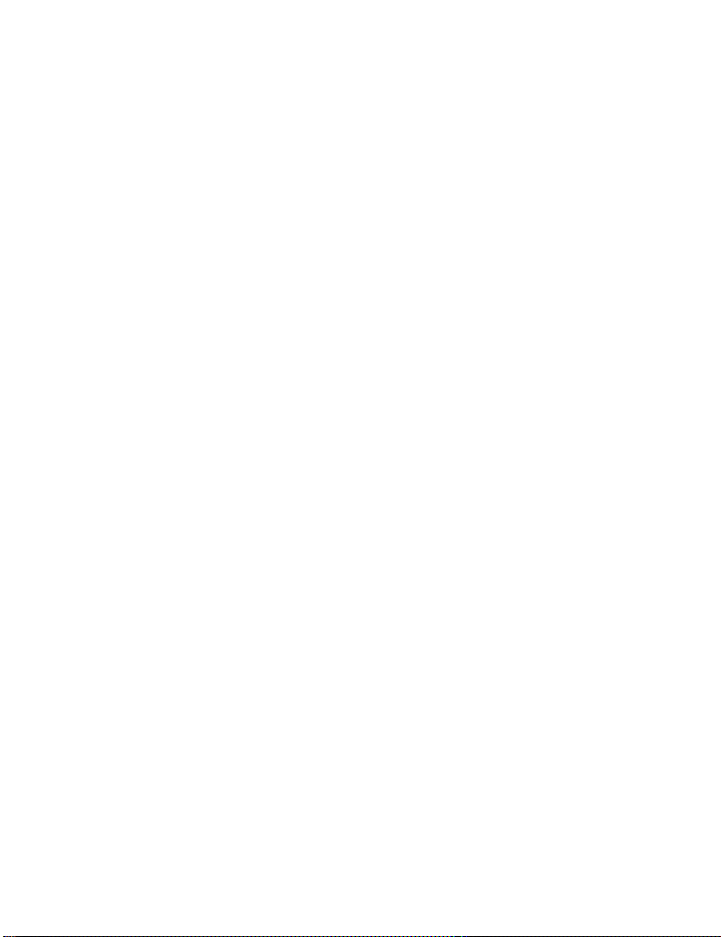
Videolähdelaitteiden liittäminen
Voit liittää projektorisi useisiin videolähdelaitteisiin, joissa on jokin seuraavista
lähtöliittimistä:
Komponenttivideo
S-Video
Video (komposiitti)
Sinun tarvitsee vain liittää projektori videolähdelaitteeseen käyttäen vain yhtä yllä
olevaa liitäntämenetelmää, tosin kukin niistä antaa erilaisen videolaadun tason.
Valitsemasi metodi riippuu todennäköisesti soveltuvien liitäntöjen käytettävyydestä
sekä projektorissa että videolähdelaitteessa, kuten alla on kuvattu:
Paras videon laatu
Paras saatavilla oleva videon liitäntämenetelmä on komponenttivideo (ei pidä
sekoittaa komposiittivideoon). Digitaalinen TV-viritin ja DVD-toistimet käyttävät
komponenttivideolähtöä alunperin, joten jos tämä on saatavilla laitteissasi, tämän
pitäisi olla valitsemasi liitäntämenetelmä mieluummin kuin (komposiitti-) videon
vastaava.
Katso "Komponenttivideon lähdelaitteen liittäminen" sivulla 20 nähdäksesi, kuinka
yhdistää projektori komponenttivideolaitteeseen.
Parempi videon laatu
S-Video -menetelmä antaa paremman analogisen videon laadun kuin vakio
komposiittivideo. Jos sinulla on sekä komposittivideo- että S-Video -lähtöliitännät
videolähdelaitteessasi, sinun ptäisi valita S-Video -vaihtoehdon käyttö.
Katso "S-Videon lähdelaitteen liittäminen" sivulla 20 nähdäksesi, kuinka yhdistää
projektorin S-Video -laitteeseen.
Heikoin videon laatu
Komposiittivideo on analoginen video ja johtaa täysin hyväksyttävään, mutta
vähemmän optimaaliseen tulokseen projektoriltasi, koska siinä on tässä kuvatuista,
käytettävissä olevista menetelmistä heikoin videon laatu.
Katso "Komposiittivideon lähdelaitteen liittäminen" sivulla 21 nähdäksesi, kuinka
yhdistää projektori komposiittivideolaitteeseen.
ViewSonic Pro8450w 19
Page 22
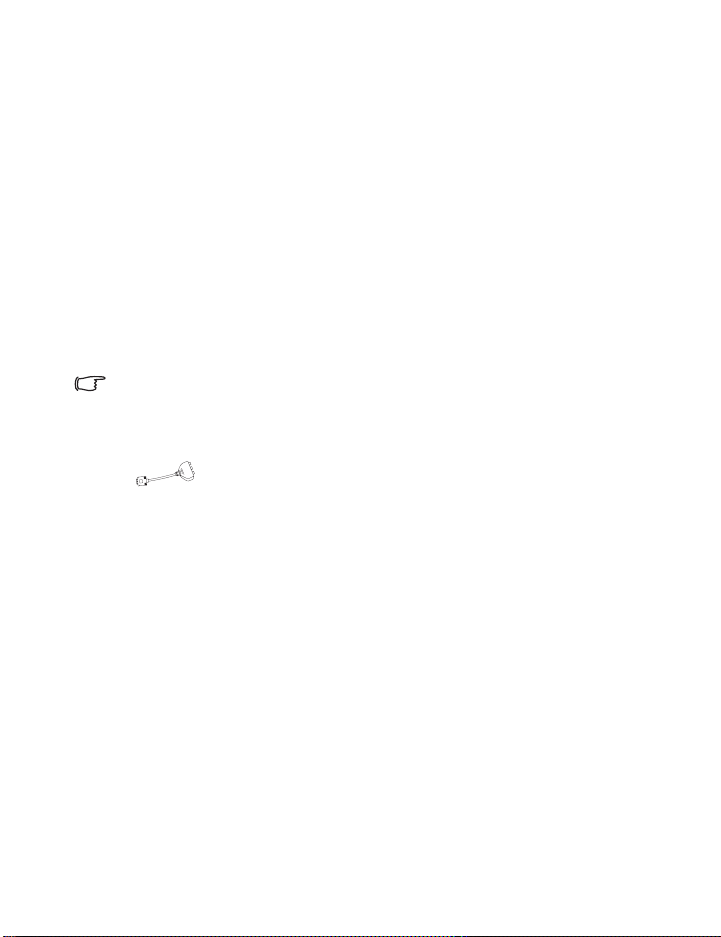
Komponenttivideon lähdelaitteen liittäminen
Tarkasta Videolähdelaitteesi selvittääksesi, onko siinä saatavilla käyttämättömien
komponenttivideon lähtöliittimien sarja:
Jos on, voit jatkaa tätä toimenpidettä.
Jos ei ole, sinun täytyy arvioida uudelleen, mitä menetelmää voit käyttää
laitteeseen liittämiseen.
Projektorin liittäminen komponenttivideon lähdelaitteeseen:
1. Ota VGA (D-Sub) - HDTV (RCA) -kaapeli, komponenttivideokaapeli tai
komponenttivideo VGA (D-Sub) -adapteriin ja liitä pää 3 RCA-tyypin liittimellä
videolähdelaitteen komponenttivideon lähtöliittimeen. Sovita pistokkeiden väri
liittimien väriin; vihreä vihreään, sininen siniseen ja punainen punaiseen.
2. Jos käytät VGA (D-Sub) - HDTV (RCA) -kaapelia ja Komponenttivideo - VGA (DSub) -adapteria, liitä kaapelin toinen pää (D-Sub -tyypin liittimellä) projektorin
Tietokone sisään 1 - tai Tietokone sisään 2 -liittimeen. Jos käytät
komponenttivideokaapelia, liitä 3RCA-tyypin liittimien toinen pää projektorin Y
Cb/Pb Cr/Pr -liittimiin.
Tärkeää
Jos valitsemasi videokuva ei näy sen jälkeen, kun projektori on laitettu päälle
ja oikea videolähde on valittu, tarkista, että videolähdelaite on laitettu päälle
ja toimii oikein. Tarkista myös, että signaalikaapelit on liitetty oikein.
RGB - komponentti -adapteri (ViewSonic osanro: J2552-0212-00)
S-Videon lähdelaitteen liittäminen
Tarkasta Videolähdelaitteesi selvittääksesi, onko siinä saatavilla käyttämätön S-Videon
lähtöliitin:
Jos on, voit jatkaa tätä toimenpidettä.
Jos ei ole, sinun täytyy arvioida uudelleen, mitä menetelmää voit käyttää
laitteeseen liittämiseen.
Projektorin liittäminen S-Videon lähdelaitteeseen:
1. Ota S-Video -kaapeli ja liitä toinen pää videolähdelaitteen S-Videon
lähtöliittimeen.
2. Liitä S-Videon kaapelin toinen pää projektorin S-Video-liittimeen.
ViewSonic Pro8450w 20
Page 23

Tärkeää
Jos valitsemasi videokuva ei näy sen jälkeen, kun projektori on laitettu päälle
ja oikea videolähde on valittu, tarkista, että videolähdelaite on laitettu päälle
ja toimii oikein. Tarkista myös, että signaalikaapelit on liitetty oikein.
Jos olet jo muodostanut komponenttivideoliitännän projektorin ja tämän S-
Videon lähdelaitteen välille, et tarvitse liitäntää tähän laitteeseen käyttämällä
S-Video -liitäntää, sillä tämä muodostaa tarpeettoman toisen liitännän, jossa
on heikompi kuvan laatu. Katso "Videolähdelaitteiden liittäminen" sivulla 19
lisätietoja varten.
Komposiittivideon lähdelaitteen liittäminen
Tarkasta videolähdelaitteesi selvittääksesi, onko siinä saatavilla käyttämättömien
komposiittivideon lähtöliittimien sarja:
Jos on, voit jatkaa tätä toimenpidettä.
Jos ei ole, sinun täytyy arvioida uudelleen, mitä menetelmää voit käyttää
laitteeseen liittämiseen.
Projektorin liittäminen komposiittivideon lähdelaitteeseen:
1. Ota S-Video -kaapeli ja liitä toinen pää videolähdelaitteen komposiittivideon
lähtöliittimeen.
2. Liitä videokaapelin toinen pää projektorin Video -liittimeen.
Tärkeää
Jos valitsemasi videokuva ei näy sen jälkeen, kun projektori on laitettu päälle
ja oikea videolähde on valittu, tarkista, että videolähdelaite on laitettu päälle
ja toimii oikein. Tarkista myös, että signaalikaapelit on liitetty oikein.
Sinun tarvitsee vain liittää tähän laitteeseen käyttäen
komposiittivideoliitäntää, jos Komponenttivideo- ja S-Video -tuloja ei ole
saatavilla käyttöön. Katso "Videolähdelaitteiden liittäminen" sivulla 19
lisätietoja varten.
ViewSonic Pro8450w 21
Page 24

Toimenpide
Virran kytkeminen päälle/pois päältä
Projektorin kytkeminen päälle:
1. Poista projektorin linssinsuojus.
2. Liitä virtajohto ja oheislaitteiden signaalikaapelit.
3. Paina laittaaksesi projektorin päälle.
Projektorin lämpeneminen kestää noin minuutin.
4. Kytke lähteesi (tietokone, kannettava, DVD-soitin jne.) päälle. Projektori
tunnistaa lähteesi automaattisesti.
Jos liität useita lähteitä projektoriin samanaikaisesti, paina LÄHDE
projektorista valitaksesi haluamasi signaalin tai paina haluamaasi
signaalinäppäintä kaukosäätimestä.
Varoi tus
Irrota linssinsuojus ennen virran kytkemistä.
Älä koskaan katso linssiin lampun palaessa. Se voi vahingoittaa silmiä.
Tämä polttopiste keskittää korkeita lämpötiloja. Älä aseta mitään esinettä
sen lähelle, koska se voi aiheuttaa tulipalon vaaran.
Projektorin kytkeminen pois päältä:
1. Paina laittaaksesi projektorin lampun pois päältä. Näet viestin "Virta pois?
Paina virtapainiketta uudelleen" ilmestyy ruudulle.
2. Paina uudelleen vahvistaaksesi.
Jäähdytystuulettimet jatkavat toimintaansa jäähdytysjakson ajan.
Kun virran LED-valo alkaa vilkkua, projektori on siirtynyt valmiustilaan.
Jos haluat kytkeä projektorin takaisin päälle, sinun on odotettava, kunnes
jäähdytysjakso on suoritettu ja laite mennyt valmiustilaan. Kun se on
valmiustilassa, paina yksinkertaisesti käynnistääksesi projektorin
3. Irrota virtajohto pistorasiasta ja projektorista.
4. Älä käynnistä projektoria heti virran sammuttamisen jälkeen.
uudelleen.
ViewSonic Pro8450w 22
Page 25

Projektorin korkeuden säätäminen
HUO-
MAUTUS
Kallistuksen säätöjalka
Nostojalka
Nostopainike
Projektori on varustettu nostojalalla, jolla voi säätää kuvan korkeutta.
Kun haluat nostaa tai laskea kuvaa:
1. Voit nostaa tai laskea kuvaa painamalla nostojalkaa ja nostamalla tai laskemalla
projektorin etuosaa. Vapauta painike säädön lukitsemiseksi.
2. Tasataksesi valkokankaalla olevan kuvan käännä kallistuksen säätöjalkoja
korkeuden hienosäätämiseksi.
HUO
MAUTUS
Välttääksesi projektorin vahingoittamisen varmista, että nostojalka ja
kallistuksen säätöjalat on vedetty kokonaan sisään, ennen kuin asetat
projektorin sen kantolaukkuun.
Projektorin zoomin ja tarkennuksen asettaminen
Zoomausrengas
Tarkennusrengas
1. Tarkenna kuva kääntämällä tarkennusrengasta. Tarkennusta varten suositellaan
paikallaan olevaa kuvaa.
2. Säädä kuvaa liu'uttamalla zoomausrengasta.
ViewSonic Pro8450w 23
Page 26

Projektion kuvakoon asettaminen
HUO-
MAUTUS
Käytä seuraavia kuvia ja taulukoita ruudun koon ja etäisyyden määrittämiseen.
Maksimizoomaus
Minimizoomaus
Valkokangas
Linssin keskipiste
Pystysuora siirtymä
Valkokankaan
koko
Vino
[tuumaa (cm)]
30 (76) 36 (0,91) 56 (1,42) 15,9 (40) 4,6 (11,8)
40 (102) 49 (1,23) 75 (1,91) 21,2 (54) 6,2 (15,7)
50 (127) 61 (1,55) 94 (2,40) 26,5 (67) 7,7 (19,6)
60 (152) 74 (1,88) 114 (2,89) 31,8 (81) 9,3 (23,5)
80 (203) 99 (2,52) 152 (3,87) 42,4 (108) 12,3 (31,3)
100 (254) 124 (3,16) 191 (4,85) 53,0 (135) 15,4 (39,2)
120 (305) 150 (3,80) 229 (5,83) 63,6 (162) 18,5 (47,0)
150 (381) 188 (4,77) 287 (7,30) 79,5 (202) 23,1 (58,8)
200 (508) 251 (6,37) 384 (9,75) 106,0 (269) 30,8 (78,3)
220 (559) 276 (7,02) 422 (10,73) 116,6 (296) 33,9 (86,2)
250 (635) 314 (7,98) 480 (12,20) 132,5 (337) 38,6 (97,9)
300 (762) 377 (9,59) 577 (14,65) 159,0 (404) 46,3 (117, 5)
HUO
MAUTUS
Projisointietäisyys [tuumaa (m)] Kuvan
(min. zoomaus) (maks. zoomaus)
Aseta projektori vaakasuoraan. Muissa asennoissa lämpö voi kerääntyä ja
projektori vahingoittua.
Pidä vähintään 30 cm tilaa projektorin sivuilla.
Älä käytä projektoria savuisessa ympäristössä. Savujäämät voivat kerääntyä
kriittisiin osiin ja vahingoittaa projektoria tai sen suorituskykyä.
Kysy myyjältä ohjeita erityisasennuksista, kuten kattoripustuksesta.
16 : 10 -valkokangas
Projisointietäisyys
korkeus
[tuumaa
(cm)]
Pystysuora
siirtymä
[tuumaa
(cm)]
ViewSonic Pro8450w 24
Page 27

Ohjausnäppäinten lukitus
Kun projektorin ohjausnäppäimet on lukittu, voit estää projektorin asetustesi
muuttamisen vahingossa (esimerkiksi lasten tekemänä). Kun Paneelin Näppäinlukko
on päällä, mitkään projektorin ohjausnäppäimet eivät toimi, paitsi Virta.
1. Paina projektorista tai kaukosäätimestä.
2. Vahvistusviesti tulee näkyviin. Valitse Kyllä
vahvistaaksesi.
Vapauttaaksesi paneelin näppäinten lukituksen
paina ja pidä painettuna 3 sekunnin ajan
projektorissa.
Tärkeää
Kaukosäätimen näppäimet ovat edelleen toiminnallisia, kun paneelin
näppäinten lukitus on otettu käyttöön.
Jos painat Virta laittaaksesi projektorin pois päältä ilman, että otat
paneelin näppäinten lukituksen pois käytöstä, projektori on edelleen
lukitussa tilassa seuraavan kerran, kun se laitetaan päälle.
Oman alkunäytön luominen
Projektorin esiasetuksen alkunäytön ViewSonic:in logosta tai Käyttäjä-näytöltä
valitsemisen lisäksi voit tehdä oman alkunäyttösi, joka on kuva, joka projisoidaan
tietokoneeltasi tai videolähteestäsi.
1. Paina VALIKKO/LOPETA projektorista tai Valikko kaukosäätimestä ja paina sen
jälkeen / , kunnes Lisäasetus-valikko korostuu.
2. Paina korostaaksesi kohdan Käynnistysruutu ja paina TILA/SYÖTÄ
projektorista tai Syötä kaukosäätimestä.
3. Vahvistusviesti tulee näkyviin. Paina uudelleen TILA/SYÖTÄ projektorista tai
Syötä kaukosäätimestä.
4. Viesti 'Ruudunkaappaus...' tulee näkyviin samalla, kun projektori prosessoi
kuvaa. Odota.
5. Jos toiminto onnistuu, näet viestin 'Kaappaus onnistunut' näytöllä. Kaapattu
kuva tallennetaan tilaan Käyttäjä.
6. Katsoaksesi kaapattua kuvaa alkunäytön kuvana aseta Lisäasetus >
Käynnistysruutu > Käyttäjä -valikosta ja käynnistä projektori uudelleen.
Jos kaappaustoiminto kaikesta huolimatta epäonnistuu, vaihda kohdekuvasi.
ViewSonic Pro8450w 25
Page 28

Esityksen ajastimen asettaminen
Esityksen ajastin voi osoittaa esitysajan valkokankaalla auttaakseen sinua
hallitsemaan aikaasi paremmin, kun pidät esityksiä. Noudata näitä vaiheita
käyttääksesi tätä toimintoa:
1. Mene Asetus > Esityksen ajastin -valikkoon ja paina TILA/SYÖTÄ
näyttääksesi Esityksen ajastin -sivun.
2. Korosta Ajastinjakso ja valitse ajastinjakso painamalla / . Ajan pituus
voidaan asettaa välille 1 - 5 minuuttia 1 minuutin lisäyksin ja 5 - 240 minuuttia 5
minuutin lisäyksin.
Tärkeää
Jos ajastin on jo päällä, ajastin käynnistyy uudelleen aina, kun Ajastinjakso
3. Paina korostaaksesi kohdan Näytä ajastin ja valitse, haluatko ajastimen
4. Paina korostaaksesi kohdan Ajastimen paikka ja aseta ajastimen paikka
5. Paina korostaaksesi kohdan Ajastimen laskentasuunta ja valitse
asetetaan uudelleen.
ilmestyvän valkokankaalle painamalla / .
Valinta Kuvaus
Aina Näyttää ajastimen valkokankaalla koko esityksen ajan.
1 min/2 min/3 min
Näyttää ajastimen valkokankaalla viimeisen 1/2/3 minuutin
ajan.
Ei milloinkaan Piilottaa ajastimen koko esityksen ajaksi.
painamalla / .
Ylhäällä vasen J Alhaalla vasen J Ylhäällä oikea J Alhaalla oikea
haluamasi laskentasuunta painamalla / .
Valinta Kuvaus
Laske ylös Lisääntyy 0:sta esiasetettuun aikaan.
Laske alas Vähentyy esiasetetusta ajasta 0:an.
6. Aktivoidaksesi esityksen ajastimen paina ja paina / valitaksesi kohdan
Päälle ja paina TILA/SYÖTÄ.
7. Vahvistusviesti tulee näkyviin. Korosta Kyllä ja paina TILA/SYÖTÄ
vahvistaaksesi. Näet viestin “Ajastin on päällä” näytöllä. Ajastin aloittaa
laskemisen siitä hetkestä, kun ajastin laitetaan päälle.
ViewSonic Pro8450w 26
Page 29

Peruuttaaksesi ajastimen suorita seuraavat vaiheet:
1. Mene Asetus > Esityksen ajastin -valikkoon ja korosta Pois.
2. Paina TILA/SYÖTÄ. Vahvistusviesti tulee näkyviin.
3. Korosta Kyllä ja paina TILA/SYÖTÄ vahvistaaksesi. Näet viestin “Ajastin on
pois päältä!” näytöllä.
ViewSonic Pro8450w 27
Page 30

Valikon käyttö
Projektorissa on monikielinen näyttövalikko, jonka avulla voit säätää kuvia ja muuttaa
useita asetuksia.
Kirkkain, PC, Elokuva, ViewMatch,
Kuva
Kuva
Kirkkaus
Kontrasti
Väriasetus
Käyttäjän väri
Auto trapetsikorjaus
Trapetsikorjaus
Kuvasuhde
Valkoisen intensiteetti
Gamma
3D-synkronointi
Käännä 3D-synk.
Käyttäjä1, Käyttäjä2, Valkea taulu,
Musta taulu, Vihreä taulu
Värilämpötila
Punaisen vahvistus
Vihreän vahvistus
Sinisen vahvistus
Väri
Sävy
Värikylläisyys
Vahvistus
Päälle, pois
Autom., 4:3, 16:9, 16:10
1 - 10
Päälle, pois
Päälle, pois
Käyttäjä, MATALA,
KESKITASO, KORKEA
0 - 100
0 - 100
0 - 100
Punainen, Vihreä, Sininen,
Syaani, Megenta, Keltainen
-100 - +100
-100 - +100
-100 - +100
Video/Audio
Taajuus*1
Seuranta*1
Vaakasijainti*1
Pystysijainti*1
Yliskannaus
Häiriönvaimennus
Videoasetus
Ääniasetus
Mikrof. äänenvoimak.
Kaiuttimien äänenvoimakkuus
Mykistys
-5 - +5
-10 - +10
-10 - +10
0% - 10%
Pois, MATALA, KESKITASO,
KORKEA
Värikylläisyys
Terävyys
Sävy
Tietokone 1
Tietokone 2
Videolähde
HDMI
0 - 10
0 - 20
Päälle, pois
Audiotulo 1, Audiotulo 2, Audiotulo 3
Audiotulo 1, Audiotulo 2, Audiotulo 3
Audiotulo 1, Audiotulo 2, Audiotulo 3
Audiotulo 1, Audiotulo 2, Audiotulo 3, HDMI
ViewSonic Pro8450w 28
Page 31

Asetus
Lisäasetus
Ylhäällä vasen, Ylhäällä oikea,
Valikon sijainti
Projektio
Signaalityyppi
Virransäästö
Automaattinen lähde
Säästötila
Suodatintila*2
Suuri korkeus
OSD-aikakatkaisu
OSD-läpinäkyvyys
keskellä, Alhaalla vasen,
Alhaalla oikea
Eteen pöytä, Eteen katto,
Taakse pöytä, Taakse katto
Autom., RGB, YCbCrffPbPr
0 - 60
Päälle, pois
Päälle, pois
Päälle, pois
Päälle, pois
0-60 Min.
0, 10, 20, 30, 40, 50, 60, 70, 80, 90
Esityksen ajastin Ajastinjakso
Näytä ajastin
Ajastimen paikka
Ajastimen laskentasuunta
Musta, Punainen, Vihreä, Sininen,
Tyhjä ruutu
Salasana
Sinivihreä, Keltainen, Purppura,
Valkoinen
Salasana
Anna salasana
Poista salasana
Käynnistysruutu
Tekstitys
Vihreä tila
12 VDC
Muut
ViewSonic, Käyttäjä
Ruudunkaappaus
Poista ruudunkaappaus
Pois, CC1, CC2, CC3, CC4, T1, T2
Päälle, pois
Päälle, pois
Zoomaa
Viesti
Toiminto*3
Testikuvio
Pikakäynnistys
Pikajäähdytys
Päälle, pois
Päälle, pois
0-240 min.
Aina, 1 min, 2 min,
3 min, Ei milloinkaan
Ylhäällä vasen, Alhaalla vasen,
Ylhäällä oikea, Alhaalla oikea
Laske alas, laske ylös
Kyllä, Ei
Kyllä, Ei
-5 - +5
Päälle, pois
Päälle, pois
ViewSonic Pro8450w 29
Page 32

Verkko
Tiedot
Kieli
Langall. Lähiverkko
Langaton lähiverkko
Verkon uudelleenkäynnistys
Tulolähde
Resoluutio
Vaakataajuus
Pystytaajuus
MAC-osoite
Suodatintunnit*2
Suodatintuntien nollaus*2
Lampun tunnit
Lampun tuntien nollaus
Tehdasasetukset
Tila
IP-osoite
Aliverkon peite
Oletusyhdyskäytävä
DNS
Käytä
Tila
SSID
SSID-näyttö
Yhteystila
IP-osoite
Aliverkon peite
Käytä
Kyllä, Ei
Tietokone 1, Tietokone 2,
Komponentti, Komposiitti,
S-Video, HDMI, USB 1, USB 2
Kyllä, Ei
Kyllä, Ei
Kyllä, Ei
Katkaise yhteys, Muodosta yhtey
Päälle, pois
Katkaise yhteys, Muodosta yhtey
Päälle, pois
AP, Infrastruktuuri
Päälle, pois
*1 Säädettävään alaan ja oletusasetukseen vaikuttaa signaalityyppi.
*2 Tämä toiminto on käytettävissä vain kun projektoriin on asennettu valinnainen
suodatinkansi.
*3 Valittavissa olevien toimintojen listalle kuuluvat Kirkkaus, Kontrasti, Värikylläisyys,
Väriasetus > Värilämpötila, Gamma, Yliskannaus, Häiriönvaimennus, Ääniasetus,
Mikrof. äänenvoimak., Kaiuttimien äänenvoimakkuus, Mykistys, Trapetsikorjaus,
Kuvasuhde, Projektio, Virransäästö, Säästötila, Suodatintila, OSD-sijainti, OSDläpinäkyvyys, Tekstitys, Viesti, Zoomaa, DCR ja Testikuva.
ViewSonic Pro8450w 30
Page 33

Käyttö
1. Paina VALIKKO projektorista tai Val ikko kaukosäätimestä avataksesi OSD-
valikon.
2. Kun OSD on näkyvissä, voit valita minkä tahansa kohdan päävalikosta
painamalla / .
3. Kun olet valinnut halutun päävalikon kohdan, voit siirtyä alivalikkoon
ominaisuuden asettamista varten painamalla X.
4. Käytä / -painiketta valitaksesi halutun kohdan ja säädä asetuksia / painikkeella.
5. Paina VALIKKO projektorista tai Valikko kaukosäätimestä, näyttö palaa takaisin
päävalikkoon.
6. Poistuaksesi OSD:stä paina uudelleen VALIKKO projektorista tai Valik ko
kaukosäätimestä. Näyttövalikko sulkeutuu ja projektori tallentaa uudet asetukset
automaattisesti.
Kuva
Kuva
Erilaisille kuvatyypeille on valmiiksi asetettuja optimoituja asetuksia.
Kirkkain : Kirkkaimpiin ympäristöihin.
PC : Tietokoneelle tai kannettavalle.
Elokuva : Kotiteatterille.
ViewMatch : Värien terävyydelle.
Käyttäjä 1 : Muista käyttäjän 1 määrittämät asetukset.
Käyttäjä 2 : Muista käyttäjän 2 määrittämät asetukset.
Valkea taulu : Valkoiselle projektioruudulle.
Musta taulu : Mustalle projektioruudulle.
Vihreä taulu : Vihreälle projektioruudulle.
Kirkkaus
Kirkasta tai tummenna kuvaa.
Kontrasti
Aseta kirkkaiden ja tummien alueiden ero.
Väriasetus
Säädä värilämpötilaa. Korkeammissa lämpötiloissa näytön kuva näyttää kylmemmältä
ja alhaisemmissa lämpötiloissa lämpimämmältä. Jos valitse "Oman" asetuksen, voit
muuttaa jokaisen 3 värin (punainen, vihreä, sininen) intensiteettiä värilämpötilan
muokkaamista varten.
Käyttäjän väri
Oma väri tarjoaa kuusi värisarjaa (RGBCMY) säädettäväksi. Voit säätää kunkin värin
alaa ja kylläisyyttä itsenäisesti sopivaksi.
Auto trapetsikorjaus
Korjaa automaattisesti projektorin kulman aiheuttamaa kuvien vääristymistä.
ViewSonic Pro8450w 31
Page 34

Trapetsikorjaus
Korjaa manuaalisesti projektion kulman aiheuttamaa vääristymistä.
Kun säädät trapetsivääristymän Trapetsikorjaus, Auto trapetsikorjaus. asetetaan
automaattisesti tilaan "Pois".
Kuvasuhde
Valitse, kuinka kuva sovitetaan ruudulle:
Autom. : Asettaa kuvan sopimaan suhteellisesti projektorin alkuperäiseen
4:3 : Asettaa kuvan niin, että se näkyy ruudun keskellä 4:3 -kuvasuhteessa.
resoluutioon sen vaakasuorassa tai pystysuorassa leveydessä.
16:9 : Asettaa kuvan niin, että se näkyy ruudun keskellä 16:9 -
16:10 : Asettaa kuvan niin, että se näkyy ruudun keskellä 16:10 -
kuvasuhteessa.
kuvasuhteessa.
Valkoisen intensiteetti
Lisää valkoisten alueiden kirkkautta.
Gamma
Vaikuttaa tummiin maisemiin. Suuremmalla gamma-arvolla tumma maisema näyttää
kirkkaammalta.
3D-synkronointi
Päällä: Ota käyttöön 3D-toiminto.
Pois: Poista 3D-toiminto käytöstä
Kääntö 3D-synk. (vain TI 3D DLP-LINK:ille)
Päällä: Käännä vasemman ja oikean kehyksen sisältö.
Pois: Oletuskehyssisältö.
Video/Audio
Taa juus
Säädä projektorin ajoitusta suhteessa tietokoneeseen.
Seuranta
Säädä projektorin vaihetta suhteessa tietokoneeseen.
H Position (Vaakasijainti)
Säädä kuvaa vasemmalle tai oikealle projektioalueella.
V Position (Pystysijainti)
Säädä kuvaa ylös tai alas projektioalueella.
Yliskannaus
Poista häiriö kuvan ympäriltä.
Häiriönvaimennus
Vähennä tilapäistä tai avaruudellista häiriötä kuvassa.
ViewSonic Pro8450w 32
Page 35

Videoasetus
Mahdollistaa Videoasetus-valikkoon pääsemisen.
Värikylläisyys: Säätää videokuvan mustavalkoisesta täysvärikuvaan.
Terävyys: Terävöittää tai pehmentää kuvaa.
Sävy: Muuttaa väriä punaisemmaksi tai vihreämmäksi.
Ääniasetus
Mahdollistaa Videoasetus-valikkoon pääsemisen.
Tietokone 1: Valitse äänen tulo Tietokone sisään1 -signaalille.
Kun Audiotulo 1 on laitettu päälle, Audiotulo 2 ja Audiotulo 3 menevät
automaattisesti pois päältä.
Tietokone 2: Valitse äänen tulo Tietokone sisään 2 -signaalille.
Kun Audiotulo 2 on laitettu päälle, Audiotulo 1 ja Audiotulo3 menevät
automaattisesti pois päältä.
Videolähde: Valitse äänen tulo videolähteelle.
Kun Audiotulo 3 on laitettu päälle, Audiotulo 1 ja Audiotulo 2 menevät
automaattisesti pois päältä.
HDMI: Valitse äänen tulo HDMI-signaalille.
Kun HDMI on laitettu päälle, Audiotulo 1, Audiotulo2 ja Audiotulo 3 menevät
automaattisesti pois päältä.
Mikrof. äänenvoimak.
Säädä mikrofonin äänenvoimakkuuden tasoa.
Kaiuttimien äänenvoimakkuus
Säädä projektorin äänenvoimakkuuden tasoa.
Mykistys
Kytke ääni pois väliaikaisesti.
Asetus
Valikon sijainti
Valitse valikon sijainti näytöllä.
Projektio
Säädä kuvaa vastaamaan projektorin asettelua: oikein päin tai ylösalaisin, ruudun
edessä tai takana. Käännä tai kierrä kuvaa vastaavasti.
Signaalityyppi
Määritä lähde Tietokone sisään 1/Tietokone sisään 2 -liitännälle, jonka haluat
projisoida.
Autom. : Tunnista automaattisesti tulosignaalin tyyppi Tietokone sisään
1- ja Tietokone sisään 2 -liitännöistä.
RGB : VGA-signaalille
ViewSonic Pro8450w 33
Page 36

YCbCr/YPbPr : Komponenttisignaalille
Virransäästö
Jos tulolähdettä ei havaita eikä toimintoja suoriteta tietyn ajanjakson aikana, projektori
menee automaattisesti pois päältä.
Automaattinen lähde
Skannaa automaattisesti kaikki tulolähteet.
Säästötila
Käytä tätä toimintoa himmentämään projektorin lampun valotehoa, mikä vähentää
virrankulutusta ja lisää lampun käyttöikää.
Tämä toiminto on käytettävissä, kun dynaaminen kontrastisuhde (DCR) on
käytössä.
Suodatintila
Aktivoi suodatintila, kun projektoriin on asennettu valinnainen suodatinkansi.
Suuri korkeus
Aseta tällä toiminnolla tuulettimet toimimaan täydellä nopeudella jatkuvasti, jotta
projektorin riittävä jäähdytys saavutetaan suuressa korkeudessa.
OSD-aikakatkaisu
OSD-näyttövalikon aikakatkaisun aika (toimettomana olevia sekunteja).
OSD-läpinäkyvyys
Valitse muuttaaksesi OSD-taustan läpinäkyvyyden tason.
Esityksen ajastin
Muistuta esityksen pitäjää päättämään esityksensä tietyn ajanjakson kuluessa.
Ajastinjakso: Aseta haluamasi esityksen kesto.
Näytä ajastin: Aseta se, näytätkö ajastimen valkokankaalla.
Ajastimen paikka: Aseta paikka sinne, missä ajastin näkyy valkokankaalla.
Ajastimen laskentasuunta: Aseta ajastimen laskentasuunta.
Lisäasetus
Tyhjä ruutu
Tyhjennä ruutu väliaikaisesti ja valitse näyttöväri, kun toiminto on aktiivinen.
Salasana
Aseta tai poista salasana. Kun salasanatoiminto otetaan käyttöön, kuvan projisointi
vaatii, että projektorin käynnistyksen yhteydessä annetaan asetettu salasana.
Käynnistysruutu
Mahdollistaa Käynnistysruutu-valikkoon pääsemisen.
Käynnistysruutu: Valitse käynnistysruutu, joka näkyy projektorin käynnistyessä ja
silloin, kun signaalia ei tule. Kaappaamasi ruutu on nimellä Oma.
Ruudunkaappaus: Kaappaa nykyinen projektioruutu käynnistysruuduksi.
ViewSonic Pro8450w 34
Page 37

Poista ruudunkaappaus: Poista kaapattu projisointiruutu.
Tekstitys
Ota tekstitys käyttöön tai poista käytöstä valitsemalla CC1 (tekstitys 1, yleisin kanava),
CC2, CC3, CC4, T1, T2 tai POIS.
Vihreä tila
Ota tämä toiminto käyttöön, kun virrankulutus on 1 W.
12 VDC
Salli tai estä ulkoisten laitteiden, kuten sähköisen valkokankaan, laukaiseminen.
Muut
Mahdollistaa Muut-valikkoon pääsemisen.
Zoomaa: Zoomaa sisään/ulos kuvasta.
DCR (Dynaaminen kontrastisuhde): Dynaaminen kontrastisuhde parantaa
kontrastia tummentamalla pimeitä kohtauksia. Dynaamisen kontrastisuhteen
poistaminen käytöstä palauttaa tavallisen kontrastin. Dynaaminen kontrastisuhde
vaikuttaa lampun käyttöikään ja järjestelmän äänenvoimakkuuteen.
Viesti: Ota viestiruutu käyttöön tai poista käytöstä näytön oikeassa alanurkassa.
Toiminto
Mahdollistaa käyttäjän määritellä pikavalintanäppäin kaukosäätimestä, ja
toimintokohta valitaan OSD-valikosta.
Testikuvio
Näytä sisäänrakennettu testikuva.
Pikakäynnistys
Anna projektorin mennä automaattisesti päälle sen jälkeen, kun virtajohto on liitetty ja
se saa virtaa.
Pikajäähdytys
Ota käyttöön lampun nopea viilennys, kun projektori on sulkeutumassa.
Verkko
Langall. lähiverkko
Mahdollistaa langallisten LAN-asetusten konfiguroinnin.
Tila: Näytä projektorin tila.
DHCP: Lyhenne sanoista Dynamic Host Configuration Protocol. Tämä protokolla
määrittää automaattisesti IP-osoitteen verkkolaitteille.
Kun “DHCP” asettuu tilaan “Kyllä”, kestää jonkin aikaa, ennen kuin se saa
IP-osoitteen DHCP-palvelimelta.
Kun "DHCP" asettuu tilaan "Ei", se tarkoittaa, että käyttäjän pitää asettaa IP-
osoite manuaalisesti.
IP-osoite: Numeerinen osoite verkkotietokoneiden tunnistamiseen. Tätä
ViewSonic Pro8450w 35
Page 38

toimintoa voi käyttää vain silloin, kun DHCP on asetettu tilaan Ei.
IP-osoite on numero, joka tunnistaa tämän projektorin verkossa. Sinulla ei
voi olla kahta laitetta, joilla on sama IP-osoite samassa verkossa.
IP-osoite “0.0.0.0” on kielletty.
Aliverkon peite: Numeerinen arvo, joka määrittää jaetun verkon (tai aliverkon)
verkko-osoitteessa käytettävien bittien lukumäärän IP-osoitteessa. Tätä
toimintoa voi käyttää vain silloin, kun DHCP on asetettu tilaan Ei.
Aliverkon peite “0.0.0.0” on kielletty.
Oletusyhdyskäytävä: Palvelin (tai reititin), jolla voi kommunikoida verkoissa
(aliverkoissa), jotka on jaettu Aliverkon peitteellä. Tätä toimintoa voi käyttää vain
silloin, kun DHCP on asetettu tilaan Ei.
DNS: Aseta DNS-palvelimen osoite, kun DHCP on poistettu käytöstä.
Käytä: Tallenna ja suorita langalliset LAN-asetukset.
Langaton lähiverkko
Mahdollistaa langattomien LAN-asetusten konfiguroinnin.
Tila: Näytä projektorin tila.
SSID: Näytä projektorin SSID-tiedot.
SSID-näyttö: Valitse, haluatko näyttää projektorin SSID-tiedot.
Yhteystila: Menetelmiä, joilla voi yhdistää langattomiin verkkoihin, joissa on
laitteet, joissa on otettu käyttöön Wi-Fi.
AP: Projektori on liitetty kaapeleilla langalliseen verkkoon, jotta toiset
langattomat asiakkaat pääsisivät käyttämään sitä. Projektori tukee myös
verkko-ohjausta tai verkkopalvelinta.
Infrastruktuuri: Langaton verkko on siltana langattoman verkon ja langallisen
Ethernet-verkon välillä (yhdistää ne).
DHCP: Lyhenne sanoista Dynamic Host Configuration Protocol. Tämä protokolla
määrittää automaattisesti IP-osoitteen verkkolaitteille.
Kun “DHCP” asettuu tilaan “Kyllä”, kestää jonkin aikaa, ennen kuin se saa
IP-osoitteen DHCP-palvelimelta.
Kun "DHCP" asettuu tilaan "Ei", se tarkoittaa, että käyttäjän pitää asettaa IP-
osoite manuaalisesti.
IP-osoite: Numeerinen osoite verkkotietokoneiden tunnistamiseen. Tätä
toimintoa voi käyttää vain silloin, kun DHCP on asetettu tilaan Ei.
IP-osoite on numero, joka tunnistaa tämän projektorin verkossa. Sinulla ei
voi olla kahta laitetta, joilla on sama IP-osoite samassa verkossa.
IP-osoite “0.0.0.0” on kielletty.
Aliverkon peite: Numeerinen arvo, joka määrittää jaetun verkon (tai aliverkon)
verkko-osoitteessa käytettävien bittien lukumäärän IP-osoitteessa. Tätä
toimintoa voi käyttää vain silloin, kun DHCP on asetettu tilaan Ei.
Aliverkon peite “0.0.0.0” on kielletty.
ViewSonic Pro8450w 36
Page 39

Käytä: Tallenna ja suorita langattomat LAN-asetukset.
Tiedot
Tulolähde
Näyttää nykyisen tulolähteen.
Resoluutio
Näyttää nykyisen tulolähteen resoluution.
Vaakataajuus
Näyttää nykyisen kuvan vaakataajuuden.
Pystytaajuus
Näyttää nykyisen kuvan pystytaajuuden.
MAC-osoite
Lyhenne sanoista Media Access Control Address. MAC-osoite on ainoa ID-numero,
joka määritetään kullekin verkkosovittimelle.
Suodatintunnit
Näyttää suodattimen käytetyn ajan (tunteina).
Kun suodatintila on käytössä, myös suodattimen tunnit lasketaan
automaattisesti.
Suodatintuntien nollaus
Nollaa suodattimen tunnit.
Lamppu tunnit
Näyttää lampun käytetyn ajan (tunteina).
Lampun tuntien nollaus
Nollaa lampun tunnit.
Tehdasasetukset
Palauttaa tehdasasetukset.
Kieli
Valitse näyttövalikossa käytettävä kieli.
ViewSonic Pro8450w 37
Page 40

Projektorin ohjaus LAN-verkossa
Voit hallita ja ohjata projektoria yhdestä tai useammasta etätietokoneesta käsin
ollessasi asianmukaisesti yhteydessä samaan lähiverkkoon.
Lankayhteys
Internet
IP-reititin
Jos olet DHCP-ympäristössä:
1. Ota RJ45-kaapeli ja liitä toinen pää projektorin RJ45 LAN -tulojakkiin ja toinen
Ethernetin tai reitittimen RJ45-porttiin.
2. Paina VALIKKO/LOPETA projektorista tai Valikko kaukosäätimestä ja paina sen
jälkeen / , kunnes Verkko-valikko korostuu.
3. Korosta Langaton lähiverkko ja paina projektorin SYÖTÄ iä tai kaukosäätimen
Syötä iä.
4. Varmista, että Tila on Muodosta yhteys.
5. Paina korostaaksesi DHCP tä ja paina / valitaksesi Päälle.
6. Paina korostaaksesi kohdan Käytä ja paina SYÖTÄ projektorista tai Syötä
kaukosäätimestä.
7. Odota noin 15 - 20 sekuntia ja mene uudelleen langallisen LANin sivulle.
Näytetään IP-osoite, Aliverkon peite, Oletusyhdyskäytävä ja DNS-asetukset.
Merkitse muistiin IP-osoite-rivillä näkyvä IP-osoite.
Tärkeää
Jos projektorin IP-osoitetta ei vieläkään näy, ota yhteyttä verkon ylläpitäjään.
Ellei RJ45-kaapeleita ole liitetty oikein, IP-osoite, Aliverkon peite,
Oletusyhdyskäytävä ja DNS-asetukset näyttävät 0.0.0.0. Varmista, että
kaapelit on liitetty oikein tai tee edellä mainitut toimenpiteet uudelleen.
Jos haluat liittää projektorin sen valmiustilassa, varmista, että olet valinnut
RJ45:n ja saanut IP-osoitteen, aliverkon peitteen, oletusyhdyskäytävän ja
Jos sinulla ei ole DHCP ympäristössä:
1. Toista edellä mainitut vaiheet 1-4.
2. Paina korostaaksesi DHCPtä ja paina / valitaksesi Pois.
3. Ota yhteyttä ITS-ylläpitäjään saadaksesi tietoja IP-osoitteesta, aliverkon
4. Paina valitaksesi kohdan, jonka haluat muuttaa ja paina projektorin SYÖTÄ
DNS-tiedot, kun projektori on päällä.
peitteestä, oletusyhdyskäytävästä ja DNS-asetuksista.
iä tai kaukosäätimen Syötä iä.
ViewSonic Pro8450w 38
Page 41

5. Paina / siirtääksesi kohdistinta ja antaaksesi arvon.
6. Tallenna asetukset painamalla projektorin SYÖTÄ iä tai kaukosäätimen Syötä iä.
Jos et haluat tallentaa asetuksia, paina projektorin VAL IKK O/LO PETA-painiketta
tai kaukosäätimen Valikko -painiketta.
7. Paina korostaaksesi kohdan Käytä ja paina SYÖTÄ projektorista tai Syötä
kaukosäätimestä.
Tärkeää
Ellei RJ45-kaapeleita ole liitetty oikein, IP-osoite, Aliverkon peite,
Oletusyhdyskäytävä ja DNS-asetukset näyttävät 0.0.0.0. Varmista, että
kaapelit on liitetty oikein tai tee edellä mainitut toimenpiteet uudelleen.
Jos haluat liittää projektorin sen valmiustilassa, varmista, että olet valinnut
RJ45:n ja saanut IP-osoitteen, aliverkon peitteen, oletusyhdyskäytävän ja
DNS-tiedot, kun projektori on päällä.
ViewSonic Pro8450w 39
Page 42

Langaton yhteys
ViewSonic
langaton dongle
Saadaksesi projektoriin langattoman yhteyden sinun tulee kytkeä projektoriin
ViewSonicin langaton dongle (valinnainen) USB:n tyypin A liitäntään, jolloin tarvitaan
vain muutama OSD:n konfigurointivaihe.
1. Varmista, että projektori on päällä.
2. Paina VALIKKO/LOPETA projektorista tai Valikko kaukosäätimestä ja paina sen
jälkeen / , kunnes Verkko korostuu.
3. Korosta Langaton lähiverkko ja paina projektorin SYÖTÄ iä tai kaukosäätimen
Syötä iä.
4. Varmista, että Tila on Muodosta yhteys.
5. Varmista, että SSID-tiedot näkyvät.
6. Paina korostaaksesi Yhteystila ja paina / valitaksesi AP tai
Infrastruktuuri. AP-tilassa sinun tarvitsee käyttää tietokoneesi langattoman
yhteyden apuohjelmaa hakeaksesi projektorin SSID ja yhdistääksesi siihen. Sen
jälkeen voit hakea projektorin pwPresenter:illä. Käyttääksesi Infrastruktuuri-
tilaa sinun pitää liittää sekä tietokoneesi että projektorisi samaan AP-reitittimeen
ja muodostaa yhteyksiä IP-osoitteen kanssa.
Tärkeää
Jos tarvitset lisää tietoja AP- ja Infrastruktuuri-tilastoista, katso käyttäjän
asiakirjoja Langattomista reitittimistä, jotka tavallisesti ovat saatavista 3Ckaupoista.
ViewSonic Pro8450w 40
Page 43

Projektorin ohjaus web-selaimen kautta
Kun sinulla on oikea IP-osoite projektorille ja projektori on päällä tai valmiustilassa, voit
käyttää mitä tahnsa tietokonetta, joka samassa paikallisen alueen verkossa,
ohjaamaan projektoria.
Tärkeää
Jos käytät Microsoft Internet Explorer'ia, varmista, että se on versio 7.0 tai
uudempi.
Tässä käsikirjassa olevat kuvaruutuvedokset ovat vain viitteeksi, ja voivat
poiketa todellisesta rakenteesta.
1. Syötä projektorin osoite selaimesi osoitepalkissa ja paina Syötä.
2. ViewSonic-websivuston ohjausjärjestelmän pääsivu ilmestyy.
7
8
3. Kielen vaihtamiseksi web-sivuja varten napsauta alas-nuolta paljastaaksesi
alasvetoluettelon ja valitse haluttu kieli.
4. Lataa pwPresenter napsauttamalla Download (Lataa). Katso "Kuvien
näyttäminen pwPresenter'in kautta" sivulla 47 lisätietoja varten.
5. Parhaimman suorituskyvyn saavuttamiseksi lataa ja asenna peilinäytön
laiteohjain.
6. Lataa USB LAN -laiteohjain napsauttamalla Download (Lataa).
4
5
6
3
ViewSonic Pro8450w 41
Page 44

7. Päästäksesi Admin-sivulle sinun tarvitsee antaa salasana. Oletussalasana on
“0000”.
System Status (Järjestelmän tila): Näyttää järjestelmän tiedot.
Gerneral Setup (Yleinen asetus): Antaa sinun muuttaa salasanan Admin-
sivulle.
Picture Setup/Image Setup (Kuvan Asetus/Kuva -asetus): Tarjoaa joitakin
OSD-valikkokohtia projisioitujen kuvien säätämiseen.
Alert Setup/SMTP Mail Setup (Hälytys Asetus/SMTP -sähköpostin asetus):
Sallii sinun asettaa sähköpostipalvelimen ja lähettää järjestelmän
virheviestejä ITS-ylläpitäjällesi.
Network Setup (Verkon asetus): Tarjoaa langallisen ja langattoman verkon
asetukset.
Presenter Setup (Presenter-asetus): Sallii sinun muuttaa Admin- ja User-
salasanoja web-ohjausta varten.
Reset to Default (Palauta Oletukseen): Sallii sinun palauttaa
tehdasoletusasetuksiin.
Reboot System (Käynnistä järjestelmä uudestaan): Sallii sinun käynnistää
laitteen välittömästi uudestaan.
ViewSonic Pro8450w 42
Page 45

8. Crestron (eControl) -sivu näyttää Crestron eControl -käyttäjän liitännän.
eControl-sivu tarjoaa joukon virtuaalisia näppäimiä ohjaamaan projektoria tai
säätämään projisoituja kuvia.
i
ii
Voit painaa
paljastaaksesi
lisää painikkeita.
W/X
iii
i. Nämä painikkeet toimivat samoin kuin OSD-valikoissa tai kaukosäätimissä.
ii. Vaihtaaksesi tulosignaalien välillä napsauta haluamaasi signaalia.
iii. Kielen vaihtamiseksi Crestron-sivua varten napsauta alas-nuolta
paljastaaksesi alasvetoluettelon ja valitse haluttu kieli.
Tärkeää
Valikko-painiketta voidaan myös käyttää mennäksesi takaisin edellisiin OSD-
valikkoihin, poistumaan ja tallentamaan valikkoasetuksia.
Lähdeluettelo vaihtelee projektorilla käytettävissä olevien liittimien mukaan.
Kun käytät projektorin ohjauspaneelia tai kaukosäädintä muuttaaksesi OSD-
valikon asetuksia, voi ottaa hetken aikaa web-selaimelta synkronoida nämä
muutokset projektorin kanssa.
i
i
ViewSonic Pro8450w 43
Page 46

Työkalut-sivu sallii sinun hallita projektoria, konfiguroida LAN-ohjausasetukset ja
varmistaa etäverkkokäyttöön pääsy tälle projektorille.
iv vi
v
vii
x
viii
ix
iv. Tätä osiota käytetään vain Crestron Control System (Crestron-
ohjausjärjestelmällä). Ota yhteys Creston'iin tai katso sen käyttäjän
käsikirjasta asetustietoja.
v. Napsauta alas-nuolta paljastaaksesi alasvetoluettelon ja valitaksesi
oletuskielen.
vi. Voit nimetä projektorin, pitää yllä tietoa sen sijaintipaikasta ja siitä
vastuussa olevasta henkilöstä.
vii. Voit säätää LAN Control Settings (LAN-ohjausasetukset).
viii. Heti kun asetettu, pääsy etäverkkokäyttöön tälle projektorille on
salasanasuojattu.
ix. Heti kun asetettu, pääsy työkalut-sivulle on salasanasuojattu.
Tärkeää
Virheiden estämiseksi syötä työkalut-sivulle vain englanninkielen kirjaimia ja
numeroita.
Asetusten tekemisen jälkeen paina Lähetä-painiketta ja data tallennetaan
projektoria varten.
x. Paina Exit (Lopeta) mennäksesi takaisin etäverkon käyttösivulle.
ViewSonic Pro8450w 44
Page 47

Kiinnitä huomiota syötön pituuden rajoitukseen (sisältäen välilyönnin ja muut
välimerkkinäppäimet) alla olevassa luettelossa:
Luokan kohta Syötön pituus Merkkien maksimimäärä
Crestron Control
(Crestron-ohjaus)
Projector (Projektori) Projector Name
Network Configuration
(Verkon konfigurointi)
User Password
(Käyttäjän salasana)
AdminPassword
(Admin-salasana)
IP address (IP-osoite) 15
IP ID 2
Port (Portti) 5
(Projektorin nimi)
Location (Sijainti) 9
Assigned To (Määritetty ) 9
DHCP (Otettu käyttöön) (N/A)
IP Address (IP-osoite) 15
Subnet Mask
(Aliverkon peite)
Default Mask
(Oletusyhdyskäytävä)
DNS Server (DNS-palvelin) 15
Enabled (Otettu käyttöön) (N/A)
New Password
(Uusi salasana)
Confirm (Vahvista) 2
Enabled (Otettu käyttöön) (N/A)
New Password
(Uusi salasana)
Confirm (Vahvista) 20
10
15
15
20
20
ViewSonic Pro8450w 45
Page 48

Info-sivu näyttää tämän projektorin tiedot ja tilan.
Paina Exit
(Lopeta)
mennäksesi
takaisin
etäverkon
Painettuasi “Contact IT Help” (“Ota yhteys IT-tukeen”) -painiketta HELP DESK
(KÄYTTÖTUKI)-ikkuna ilmestyy näyttöruudun oikeaan yläkulmaan. Kykenet
toimittamaan viestejä RoomView-ohjelmiston ylläpitäjille/käyttäjille, joka yhdistää
samaan paikallisalueen verkkoon.
Lisätietoja varten mene osoitteisiin http://www.crestron.com ja www.crestron.com/
getroomview.
ViewSonic Pro8450w 46
Page 49

Kuvien näyttäminen pwPresenter'in kautta
pwPresenter'in lataaminen ja asentaminen
pwPresenter on sovellus, joka toimii isäntä-PC'ssä. Se auttaa yhdistämään
tietokoneesi käytettävissä olevaan verkkoprojektoriin ja siirtämään työpöydän sisällön
verkkoprojektoriin paikallisverkon liitännän kautta.
1. Syötä Network Control (Verkon ohjauksen) pääsivu. Katso vaiheet 1-2 sivulla 41
yksityiskohtia varten.
2. Lataa pwPresenter.
3. Kun lataaminen on suoritettu, asenna ohjelmisto tietokoneeseesi napsauttamalla
exe-tiedostoa. Seuraa ruudun ohjeita asennuksen lopettamiseksi.
4. Käynnistä pwPresenter.
pwPresenter'in käyttäminen
1
2
3
1. Hakusivu sallii sinun hakea ja yhdistää projektoriin.
i. Yhistääksesi projektoriin valitse Directly (Suoraan), sen jälkeen kirjoita
projektorin IP-osoite ja napsauta Connect (Muodosta yhteys).
ii. Hakeaksesi projektoreita napsauta yksinkertaisesti Search (Haatan)
luettelemaan kaikki projektorit, jotka ovat samassa paikallisalueverkossa.
Napsauta haluttuja projektoreita Hakutulosluettelossa, ja napsauta Connect
Directly (Muodosta yhteys suoraan). Voit myös kirjoittaa halutun projektorin
nimen ja napsauttaa Search (Haatan).
iii. Voit linkittää ViewSonic-websivulle ohjausjärjestelmään sivu 41.
7
6
&
5
4
i
iii
ii
ViewSonic Pro8450w 47
Page 50

2. Kaappaus-ruutu sallii sinun käynnistää tai pysäyttää kaappausruudun.
3. Voit tässä valita kaappaus-tilan.
i
ii
iii
i. Koko ruudun näyttämiseksi napsauta Fullscreen(Täysnäyttö).
ii. Osittaisen ruudun näyttämiseksi napsauta FixedSize (Kiinteä koko).
Neliökulmio ilmestyy ruudulle. Voit sijoittaa sen paikkaan missä haluat
projisoida.
iii. Jos haluat muuttaa nelikulmiota napsauta Alterable (Muutettavissa oleva).
ViewSonic Pro8450w 48
Page 51

4. Basic Setting (Perusasetussivu) antaa sinun konfiguroida pwPresenter'in.
i
ii
iii
iv
v
i. pwPresenter-liitännän kielen vaihtamiseksi napsauta alas-nuolta
paljastaaksesi alasvetoluettelon ja valitse haluttu kieli. Napsauta Apply
(Käytä)-painiketta.
ii. Käyttäjät voivat muuttaa koko parametrit kehyksen FixedSize (Kiinteä koko)
kuvaustilan muuttamalla leveys ja korkeus tällä sivulla ja valitse Käytä
tehdä muutokset tulevat voimaan.
iii. Käyttäjä voi käyttää peiliä ohjain juontaja kaapata kuvan, jos järjestelmä on
asennettu peili kuljettaja.
iv. Salliaksesi ilmoitusviestien ilmestymisen napsauta Yes (Kyllä). Napsauta
Apply (Käytä)-painiketta.
v. Ohjelmiston tiedot ovat saatavissa tältä sivulta.
ViewSonic Pro8450w 49
Page 52

5. Advanced Setting (Lisäasetussivu) antaa sinun konfiguroida pwPresenter'in.
i
ii
iii
i. Kuvan laadun säätämiseksi napsauta alas-nuolta paljastaaksesi
alasvetoluettelon ja valitse laatutaso. Napsauta Apply (Käytä)-painiketta.
ii. Kaappauksen nopeuden säätämiseksi siirrä liukupalkkia. Verkon
kaistaleveys voi myös vaikuttaa suorituskykyyn.
iii. Verkon portin asetus fixed tai manual tyypille.
ViewSonic Pro8450w 50
Page 53

6. Network Display Managment (Verkon Näytön hallinta) näyttää Device
Managment (Laitehallinta) ja pwPresenter Management (pwPresenter-hallintatiedot).
Device Management (Laitehallinta) antaa sinun muuttaa laitteen asetuksia.
i
iii
ii
iv
v
i. Click to change display port (Napsauta muuttaaksesi näytön porttia) sallii
sinun valita ruudun näytön sijaintipaikan.
ii. Change password (Vaihda salasana) sallii sinun muuttaa salasanan
käyttäjän tyyppiä varten.
iii. Disconnect (Katkaise yhteys) sallii sinun irrotta projektorin verkosta.
iv. Access device (Hae laite) via webpage sallii sinun päästä ViewSonic-
websivun ohjausjärjestelmään.
v. View device status (Näytä laitteen) näyttää laitteen asetustiedot ja sallii
sinun syöttää konferenssiohjaustilan.
ViewSonic Pro8450w 51
Page 54

pwPresenter Management (pwPresenter-hallinta) sallii sinun valita mihin
tietokoneeseen on yhdistettävä ja siirtää työpöydän sisällön verkkoprojektorille.
7. Disconnect (Katkaise yhteys) sallii sinun irrottaa projetor(e)ista napsauttamalla
Disconnect (Katkaise yhteys)-kuvaketta.
Tärkeää
Varmista, että sammutat muut virtuaaliset verkon ohjausohjelmat ennen
pwPresenter'in käyttämistä.
ViewSonic Pro8450w 52
Page 55

Kuvien näyttäminen USB-tallennuslaitten kanssa
Sisäänrakennettu ImageViewer-sovellus voi näyttää pakattuja kuvia USBtallennuslaitteella (esim. USB-flash-asema, ja USB-levy), digitaalinen kamera, tai muu
laite. Voit liittää USB-tallennuslaitteen projektoriisi.
1. Ota USB-kaapeli ja liitä suurempi pää USB A -pistukkaan projektorilla, ja
pienempi pää laitteen USB-porttiin. Jos käytät USB-flash-asemaa, liitä se
suoraan USB A -pistukkaan.
2. Projektori näyttää automaattisesti pikkukuvat. Tai voit manuaalisesti valita USBlukija:n lähteen valintapalkista.
3. ImageView-päänäyttöruutu esitetään ja on valmis käytettäväksi. Päänäyttöruutu
näytetään Thumbnail Display (Näytekuvan näyttö) -tilassa, joka näyttää
seuraavat neljä osaa:
i
ii
iii
iv
i. Nykyinen polku, USB-tallennuslaitteen nimi ja sivun numero
ii. Tiedoston ja kansion nimen näyttö (i18N, monikielinen)
iii. Pikkuvat (120 x 120 pikselin kuvat)
iv. Käyttöliittymän käyttö
4. Käytä neljää suuntapainiketta tai sivu ylös/alas -painiketta liikkuaksesi sivut/
kansiot välillä. Paina ja pidä Valikko ja sen jälkeen paina Syötä näyttämään
käyttöliittymän käytön. Käytä / -painiketta valitaksesi halutun kohdan ja
säädä asetuksia / -painikkeella. Vahvista valinta painamalla Syötä.
Seuraavia painikkeita tuetaan käyttöliittymässä.
Next(Seuraava): Näytä seuraava sivu.
ViewSonic Pro8450w 53
Page 56

Previous(Edellinen): Näytä edellinen sivu.
Thumbnail/Slide show/Display (Pikkukuva/Diaesitys/Näyttö): Näytä pikkuvat,
käynnistä diaesitys tai näytä valittu kuva.
Name Order/Extend Order/size Order/Time Order(Nimijärjestys/
Kestojärjestys/Kokojärjestys/Aikajärjestys): Valitse järjestys asettamalla
tiedosto/kansion nimi, laajennettu tiedoston nimi, kuvan koko tai aika.
EXIF ON/EXIF OFF (EXIF PÄÄLLE/EXIF POIS PÄÄLTÄ): Näytä kuvan
Lopeta-tieto tai ei.
File Name On/File Name Off (Tiedostonimi päälle / Tiedostonimi pois päältä):
Projektori tukee seuraavia kuvaformaatteja:
Näytä tiedoston nimi tai ei.
JPEG (JPG)
Bittikartta (BMP)
Portable Network Graphic (PNG)
Graphics Interchange Format (GIF)
Tagged Image File Format (TIFF)
ViewSonic Pro8450w 54
Page 57

Huolto
HUO-
MAUTUS
Projektori tarvitsee oikeanlaista huoltoa. Pidä linssi puhtaana, koska pöly, lika ja tahrat
heijastuvat ruudulle ja heikentävät kuvanlaatua. Jos mikään muu osa tarvitsee vaihtoa,
ota yhteyttä jälleenmyyjään tai pätevään huoltohenkilöön. Kun puhdistat mitä tahansa
projektorin osaa, sammuta ja irrota projektorin virtapistoke ensin.
Varoi tus
Älä koskaan avaa projektorin koteloa. Projektorin sisällä olevat vaaralliset
jännitteet voivat aiheuttaa vakavan loukkaantumisen. Älä yritä huoltaa tätä
tuotetta itse. Turvaudu kaikessa huollossa pätevään huoltohenkilöstöön.
Linssin puhdistaminen
Pyyhi linssi hellästi linssinpuhdistusliinalla. Älä kosketa linssiä käsilläsi.
Projektorin kotelon puhdistaminen
Pyyhi kevyesti pehmeällä kankaalla. Jos lika ja tahrat eivät irtoa helposti, käytä veteen
tai laimeaan pesuliuokseen kastettua pehmeää kangasta ja kuivaa lopuksi pehmeällä
ja kuivalla kankaalla.
Suodatinkannen puhdistaminen
Suodatinkansi, joka sijaitsee projektorin sivussa, tulisi puhdistaa aina 100 käyttötunnin
jälkeen. Jos sitä ei puhdisteta säännöllisesti, se voi tukkeutua pölystä ja estää
projektorin tuuletuksen. Tämä voi aiheuttaa ylikuumenemisen ja projektorin
vahingoittumisen.
Suodatinkannen puhdistaminen:
1. Sammuta projektori ja irrota virtapistoke
pistorasiasta.
2. Irrota suodatinkansi kuvan mukaisesti.
3. Puhdista suodatinkansi.
Käytä suodatinkannen
puhdistamiseen pientä tietokoneille
ja muille toimistolaitteille tarkoitettua
pölynimuria.
Jos suodatinkansi on revennyt,
4. Aseta suodatinkansi takaisin paikalleen.
5. Kiinnitä suodatinkansi.
6. Liitä virtajohto takaisin projektoriin.
korvaa se.
Sammuta projektori ja irrota virtajohto pistorasiasta ennen huoltotoimenpiteitä.
HUO
MAUTUS
Varmista, että linssi on jäähtynyt, ennen kuin puhdistat sen.
Älä käytä muita kuin edellä mainittuja puhdistusaineita tai kemikaaleja. Älä
käytä bentseeniä tai tinneriä.
Älä käytä kemikaalisumutteita.
Käytä vain pehmeää kangasta tai linssinpuhdistusliinaa.
ViewSonic Pro8450w 55
Page 58

Lampun vaihtaminen
HUO-
MAUTUS
Kun projektoria käytetään, aikaa myöten projektorin lampun kirkkaus himmenee
hitaasti ja lamppu saattaa särkyä helpommin. Suosittelemme lampun vaihtamista, jos
varoitusviesti tulee näkyviin. Älä yritä vaihtaa lamppua itse. Ota yhteyttä pätevään
huoltohenkilökuntaan vaihtoa varten.
Lamppu on erittäin kuuma heti projektorin sammuttamisen jälkeen. Jos
kosketat lamppua, saatat polttaa sormesi. Kun vaihdat lamppua, anna sen
jäähtyä vähintään 45 minuutin ajan.
Älä koske lampun lasiin missään vaiheessa. Lamppu saattaa räjähtää
virheellisen käsittelyn, esimerkiksi lampun lasin koskettamisen, seurauksena.
Lampun käyttöikä voi vaihdella eri lamppujen ja käyttöympäristöjen välillä. Eri
lamppujen samasta käyttöiästä ei ole mitään takuuta. Joihinkin lamppuihin
voivat vikaantua tai kulua nopeammin kuin toiset vastaavat lamput.
Lamppu voi räjähtää tärinän, iskun tai kulumisen seurauksena tuntien käytön
jälkeen, kun sen käyttöikä lähestyy loppuaan. Räjähdyksen vaara voi vaihdella
HUO
MAUTUS
projektorin ja lampun käyttöympäristön ja -olosuhteiden mukaan.
Pidä suojahansikkaita ja -laseja kun kiinnität tai irrotat lamppua.
Nopeat käynnistys-sammutus-jaksot vahingoittavat lamppua ja lyhentävät
lampun käyttöikää. Odota vähintään 5 minuuttia käynnistyksen jälkeen, ennen
kuin sammutat projektorin.
Älä käytä lamppua paperin, kankaan tai muun syttyvän materiaalin lähellä tai
sellaisella peitettynä.
Älä käytä lamppua olosuhteissa, jotka sisältävät syttyvää ainetta, kuten
tinneriä.
Tuuleta alue tai huone hyvin, kun lamppua käytetään happipitoisissa
olosuhteissa (ilmassa). Jos otsonia hengitetään, se voi aiheuttaa pääkipua,
pahoinvointia, huimausta ja muita oireita.
Lamppu sisältää epäorgaanista elohopeaa. Jos lamppu räjähtää, voit altistua
lampun sisältämälle elohopealle. Poistu alueelta välittömästi jos lamppu hajoaa
käytön aikana ja tuuleta aluetta vähintään 30 minuuttia, jotta välttyisit
elohopeakaasujen hengittämiseltä. Muuten terveydelle voi aiheutua haittaa.
ViewSonic Pro8450w 56
Page 59

1. Sammuta projektori.
HUO-
MAUTUS
2. Jos projektori on asennettu kattokiinnikkeesen, irrota se.
3. Irrota virtajohto.
4. Irrota lampun suojuksen sivussa oleva ruuvi ja irrota suojus.
5. Irrota lamppumoduulin ruuvit, nosta kahvaa ja nosta moduuli pois.
6. Aseta uusi lamppumoduuli projektoriin ja kiristä ruuvit.
7. Aseta lampun suojus takaisin paikalleen ja kiristä ruuvi.
8. Kytke projektorin virta päälle. Jos lamppu ei syty lämpenemisjakson jälkeen,
kokeile asentaa lamppu uudelleen.
9. Nollaa lampun tunnit. Katso “Tiedot”-valikko.
Noudata paikallisiä säännöksiä, kun hävität käytetyn lampun.
Varmista että ruuvit ovat tiukasti kiinni. Ruuvien jääminen löysälle voi
HUO
MAUTUS
aiheuttaa vammoja tai onnettomuuksia.
Koska lamppu on lasista, älä raaputa tai pudota sitä.
Älä käytä vanhaa lamppua. Se voi räjähtää.
Varmista, että projektori on sammutettu ja irrota virtajohto ennen lampun
vaihtoa.
Älä käytä projektoria, kun lampun kansi ei ole paikallaan.
ViewSonic Pro8450w 57
Page 60

Tekniset tiedot
Näyttöjärjestelmä Yksittäinen 0,65" DLP-paneeli
Resoluutio WXGA (1 280 x 800 pikseliä)
Zoomaa 1,5X
F-numero 2,41 - 2,97
Polttoväli 20,72 - 31 mm
Valkokankaan koko 30" - 300"
Lamppu 280 W
Tuloliitäntä D-Sub 15-nast. x 2, S-Video x 1, Video x 1, Audio-signaalin tulo
Lähtöliitäntä D-Sub 15-nast. x 1, Äänisignaalin lähtö (3,5 mm:n
Ohjausliitäntä RS-232 x 1, USB B -tyyppi x 1 (tukee laiteohjelmiston päivitystä
Kaiutin 10 wattia x 2
Videoyhteensopivuus NTSC, NTSC 4.43
Skannaustaajuus
Vaakataajuus
Pystytaajuus
Ympäristöissä katsomista
varten
Virtavaatimus AC 100-240 V, 50 - 60 Hz, 3,8 A
Virrankulutus 380 W
Mitat (L x S x K) 334,6 x 264,5 x 109,5 mm
Paino 3,63 kg
Huomautus: Muotoilu ja tekniset tiedot voivat muuttua ilman erillistä ilmoitusta.
(3,5 mm stereominijakki) x 2, HDMI x 1, Component RCA -jakki x
1, RCA audio-jakki (L/R) x 1, 3,5 mm Mic -tulo x1, USB A -tyyppi
x1 (tukee USB-flash-aseman näyttöä ja langatonta donglea USBnäyttöä varten), USB mini-B -tyyppi x1 (tukee USB-näyttöä)
stereominijakki) x 1
ja etähiiriohjausta), RJ45 x 1, 12-Vdc -tahdistinlähtö x 1
PAL , PAL - N, PA L M
SECAM, HDTV (480i/p, 576p, 720p, 1080i/p), Komposiittivideo
31 -100 kHz
50 - 120 Hz
Käyttö:
Lämpötila: 0°C – 40°C
Kosteus: 10%-80%
Varastointi:
Lämpötila: -20°C – 60°C
Kosteus: 30%-85%
ViewSonic Pro8450w 58
Page 61

Mitat
334,6 mm (L) x 264,5 mm (S) x 109,5 mm (K)
264,5
334,6
64,5
Kattoon asennus
227
174
109,5
Kattoasennusruuvit:
M4 x 8 (max. P = 8 mm)
103
84,9
Yksikkö: mm
ViewSonic Pro8450w 59
Page 62

Liite
Merkkivalojen viestit
Merkkivalon tyyppi Väri Tila Tar koi tus
Virran LED Sininen Palaa Valmiustila vihreän tilan ollessa päällä.
Lampun LED Punainen Pois
Lämpötilan LED Punainen Pois
Virran LED Sininen Vilkkuu Valmiustila vihreän tilan ollessa pois
Lampun LED Punainen Pois
Lämpötilan LED Punainen Pois
Virran LED Sininen Palaa Käynnistyy
Lampun LED Punainen Pois
Lämpötilan LED Punainen Pois
Virran LED Sininen Palaa Tavallinen käyttö
Lampun LED Punainen Pois
Lämpötilan LED Punainen Pois
Virran LED Sininen Vilkkuu Virta pois
Lampun LED Punainen Pois
Lämpötilan LED Punainen Pois
Virran LED Sininen Palaa Projektorijärjestelmän tuulettimissa on
Lampun LED Punainen Palaa
Lämpötilan LED Punainen Vilkkuu
Virran LED Sininen Palaa Lamppu on saavuttanut käyttöikänsä
Lampun LED Punainen Palaa
Lämpötilan LED Punainen Pois
Virran LED Sininen Palaa Lämpötila on liian korkea. Lamppu
Lampun LED Punainen Vilkkuu
Lämpötilan LED Punainen Pois
Virran LED Sininen Pois Lamppu ei syty. Jos lämpötila on liian
Lampun LED Punainen Palaa
Lämpötilan LED Punainen Palaa
Virran LED Sininen Vilkkuu Jäähdytysprosessia ei ole päätetty sen
Lampun LED Punainen Palaa
Lämpötilan LED Punainen Pois
päältä.
(Projektorin tulee jäähtyä 35 sekunnin
ajan sen jälkeen kun virta on kytketty
pois päältä.)
jokin vika, joten projektori ei voi
käynnistyä.
lopun ja se on vaihdettava pian.
Lamppu jatkaa toimintaa kunnes siihen
hajoaa. Vaihda lamppu. Jos lamppu ei
pala, se voi aiheuttaa kuristimeen
toimintahäiriön.
sammuu. Tuulettimen moottori
jäähdyttää lamppua.
korkea, tuulettimet jäähdyttävät
lampun.
jälkeen kun projektori on sammutettu ja
käynnistetty heti uudestaan.
ViewSonic Pro8450w 60
Page 63

Yhteensopivuustilat
Tietokone:
Yhteensopivuu
s
VGA 640 x 480 24,6 50,0
SVGA 800 x 600 31,0 50,0
XGA 1024 x 768 48,4 60,0
SXGA 1280 x 1024 64,0 60,0
WXGA VESA
60Hz
Resoluutio Vaakataajuus [KHz] Pystytaajuus [Hz]
31,5 59,9
37,9 72,8
37,5 75,0
43,3 85,0
640 x 480 @ 120Hz 61,9 119 ,5
720 x 400 31,5 70,0
37,9 85,0
35,2 56,0
37,9 60,3
48,1 72,0
46,9 75,0
53,7 85,1
76,3 120,0
800 x 600 @ 120Hz 76,3 120,0
56,5 70,1
60,0 75,0
68,7 85,0
97,6 120,0
1024 x 768 @ 120Hz 97,6 120,0
1152 x 864 67,5 75,0
1280 x 960 60,0 60,0
85,9 85,0
80,0 75,0
1280 x 960 64,7 60,0
75,0 75,0
1280 x 1024 64,0 60,0
80,0 75,0
1440 x 1050 64,7 60,0
1600 x 1200 75,0 60,0
1280 x 800 49.7 59.8
ViewSonic Pro8450w 61
Page 64

Video:
Yhteensopivuus Resoluutio Vaakataajuus [KHz] Pystytaajuus [Hz]
1080p 1920 x 1080 67,5 60
1080p 1920 x 1080 56,3 50
1080i 1920 x 1080 33,8 60
1080i 1920 x 1080 28,1 50
720p 1280 x 720 45 60
720p 1280 x 720 37,5 50
576p 720 x 576 31,3 50
576i 720 x 576 15,6 50
480p 720 x 480 31,5 60
480i 720 x 480 15,8 60
ViewSonic Pro8450w 62
Page 65

Vianmääritys
Katso seuraavasta luettelosta oireita ja toimenpiteitä, ennen kuin lähetät projektorin
korjattavaksi. Jos ongelma jatkuu, ota yhteys lähimpään jälleenmyyjään tai
asiakaspalveluun. Katso myös kappale "Merkkivalojen viestit" .
Käynnistysongelmat
Jos valo ei syty
Varmista, että virtajohdon toinen pää on varmasti kiinnitetty projektoriin ja toinen
pää on liitetty toimivaan pistorasiaan.
Paina virtapainiketta uudelleen.
Irrota virtajohto ja odota hetki. Liitä se sitten takaisin ja paina virtapainiketta
uudelleen.
Kuvaongelmat
Jos lähteen haku näkyy:
Paina LÄHDE projektorilla tai Lähde kaukosäätimellä valitaksesi aktiivisen
tulolähteen.
Varmista, että ulkoinen laite on liitetty ja että sen virta on kytketty päälle.
Jos kyseessä on tietokoneliitäntä, varmista, että kannettavan tietokoneen
ulkoinen videoportti on kytketty päälle. Katso tietokoneen käyttöopasta.
Jos kuva on epätarkka:
Varmista, että linssinsuojus on irrotettu.
Säädä tarkennusrengasta näyttövalikon ollessa näkyvissä. (Kuvakoon ei pitäisi
muuttua. Jos se muuttuu, säädät zoomausta etkä tarkennusta.)
Tarkista, tarvitsee projektiolinssi puhdistamista.
Jos tietokoneliitännän kuva vilkkuu tai on epävakaa:
Paina Autom. kaukosäätimellä.
Paina VALIKKO projektorilla tai Valikko kaukosäätimessä, mene kohtaan Video/
Audio -asetus ja säädä Taajuus tai Seuranta.
Kaukosäädinongelmat
Jos kaukosäädin ei toimi:
Varmista, että kaukosäätimen ja projektorin vastaanottimen välissä ei ole mitään
estettä. Käytä kaukosäädintä tarpeeksi läheltä.
Suuntaa kaukosäädin näytölle tai projektorin eteen tai taakse.
Siirrä kaukosäädintä niin, että se on suoremmin projektorin edessä tai takana,
eikä liian kaukana sivulla.
ViewSonic Pro8450w 63
Page 66

RS-232-komennot ja -määritykset
VIRTA PÄÄLLE / VIRTA POIS
VIRTA PÄÄLLE BE,EF,10,05,00,C6,FF,11,11,01,00,01,00
VIRTA POIS BE,EF,03,06,00,DC,DB,69,00,00,00,00,00
LÄHTEEN VALINTA
Tietokone sisään 1 BE,EF,03,19,00,19,29,01,47,02,CC,CC,00
Tietokone sisään 2 BE,EF,03,19,1E,90,72,01,47,02,CC,CC,00
KOMPONENTTI BE,EF,03,19,00,89,E8,01,47,02,CC,CC,00
KOMPOSIITTI BE,EF,03,19,00,78,A8,01,47,02,CC,CC,00
S-VIDEO BE,EF,03,19,00,E8,69,01,47,02,CC,CC,00
HDMI BE,EF,03,19,00,DA,2B,01,47,02,CC,CC,00
USB READER BE,EF,02,06,00,D2,A1,38,00,00,00,00,00
USB-näytön linkki BE,EF,02,06,00,D3,70,39,00,00,00,00,00
PIKANÄPPÄIN
VAL IKK O BE,EF,02,06,00,E9,D3,30,00,00,00,00,00
YLÖS BE,EF,02,06,00,6D,D2,34,00,00,00,00,00
ALAS BE,EF,02,06,00,0B,D2,32,00,00,00,00,00
VASEN BE,EF,02,06,00,DA,D3,33,00,00,00,00,00
OIKEA BE,EF,02,06,00,38,D2,31,00,00,00,00,00
SYÖTÄ BE,EF,02,06,00,D5,6B,12,00,00,00,00,00
SYNKRONOINTI BE,EF,02,06,00,86,D1,2F,00,00,00,00,00
KUVASUHDE BE,EF,03,06,00,0D,DA,68,00,00,00,00,00
MYKISTÄ BE,EF,02,06,00,0E,DE,67,00,00,00,00,00
PYSÄYTÄ BE,EF,02,06,00,02,D0,2B,00,00,00,00,00
TYHJÄ BE,EF,02,06,00,DF,DF,66,00,00,00,00,00
LÄHDE BE,EF,02,06,00,57,D0,2E,00,00,00,00,00
MUU TOIMINTO
DCR PÄÄLLE BE,EF,02,06,00,D3,D1,2A,00,00,00,00,00
DCR POIS BE,EF,02,06,00,02,D0,2B,00,00,00,00,00
ECO PÄÄLLE BE,EF,03,06,00,EF,DB,6A,00,00,00,00,00
ECO POIS BE,EF,03,06,00,3E,DA,6B,00,00,00,00,00
ÄÄNENVOIM. LIS. BE,EF,02,06,00,F1,DE,68,00,00,00,00,00
ÄÄNENVOIM. VÄH. BE,EF,02,06,00,20,DF,69,00,00,00,00,00
TRAPETSIKORJ. LIS. BE,EF,03,06,00,10,DB,65,00,00,00,00,00
TRAPETSIKORJ. VÄH. BE,EF,03,06,00,23,DB,66,00,00,00,00,00
LAMPUN TUNTIEN NOLLAUS BE,EF,02,06,00,D3,43,3A,00,00,00,00,00
SUODATTIMEN TUNTIEN
NOLLAUS
BE,EF,02,06,00,D2,92,3B,00,00,00,00,00
ViewSonic Pro8450w 64
Page 67

TEHDASASETUKSET BE,EF,03,06,00,6B,DA,6E,00,00,00,00,00
LAITEOHJELMISTON VERSIO BE,EF,03,06,00,D5,D9,70,00,00,00,00,00
9-nastainen D-Sub
1 1 CD
2 RXD
3 TXD
4 DTR
5 GND
6 DSR
7 RTS
8 CTS
9 RI
Johtoluettelo
C1 VÄRI C2
1Musta 1
2 Ruskea 2
3 Punainen 3
4 Oranssi 4
5 Keltainen 5
6Vihreä6
7 Sininen 7
8 Purppura 8
9 Valkoinen 9
SHELL DW SHELL
ViewSonic Pro8450w 65
Page 68

Infrapunahallintakoodi
Järjest. koodi: 83F4
Muoto : NEC
87
6C
08
67
02
83
8C8581
0A 69
0D
0E
63
80
6B 8F
64
82
8D84
60
0F
8E
ViewSonic Pro8450w 66
Page 69

Asiakastuki
Katso teknisen tuen ja huollon yhteystiedot alla olevasta taulukosta tai ota yhteyttä jälleenmyyjääsi.
HUOMAUTUS: Tarvitset tuotteen sarjanumeron.
Maa/alue Web-sivusto Puhelin Sähköpostia
Suomi www.viewsoniceurope.com//
www.viewsoniceurope.com/uk/
Support/Calldesk.htm
service_@viewsoniceurope.
com
67ViewSonic Pro8450w
Page 70

Rajoitettu takuu
VIEWSONIC
Mitä takuu kattaa:
ViewSonic takaa, että sen tuotteissa ei ilmene materiaalivikoja tai työn laadusta johtuvia vikoja
takuuaikana. Jos tuotteessa osoittautuu olevan materiaalivika tai työn laadusta johtuva vika takuuaikana,
ViewSonic korjaa tuotteen tai korvaa sen samanveroisella tuotteella oman harkintansa mukaan.
Vaihtotuote tai vaihto-osat voivat sisältä uudelleen valmistettuja tai uusittuja osia tai komponentteja.
Kuinka kauan takuu on voimassa:
Pohjois- ja Etelä-Amerikka: 3 vuotta kaikille osille lamppu poisluettuna, 3 vuotta työlle, 1 vuosi
alkuperäiselle lampulle ensimmäisen kuluttajan ostopäivämäärästä lukien.
Eurooppa: 3 vuotta kaikille osille lamppu poisluettuna, 3 vuotta työlle, 1 vuosi alkuperäiselle lampulle
ensimmäisen kuluttajan ostopäivämäärästä lukien.
Muut alueet tai maat: Tarkista takuutiedot paikalliselta jälleenmyyjältäsi tai paikallisesta ViewSonictoimistosta.
Lampun takuu alistettuna määräyksille ja ehdoille, tarkastukselle ja hyväksynnälle. Pätee vain
valmistajan asentamalle lampulle.
Kaikki tarvikelamput erikseen ostettuina taataan 90 päivän ajaksi.
Ketä takuu suojaa:
Tämä takuu on voimassa vain tuotteen ensimmäiselle ostajalle.
Mitä tämä takuu ei kata:
1. Tuotetta, jonka sarjanumero on hangattu pois, muutettu tai poistettu.
2. Vahinkoja, vaurioita tai viallista toimintaa, joka aiheutuu seuraavista tekijöistä:
a. Onnettomuus, vä rinkäyttö, huolimattomuus, tulipalo, vesi, salama tai muut luonnonilmiöt,
luvaton tuotteen muuntelu tai tuotteen mukana toimitettujen ohjeiden laiminlyönti.
b. Muiden kuin ViewSonic in valtuuttamien henkilöiden tekemät korjaukset tai korjausyritykset.
c. Tuotteen vahingoittuminen kuljetuksen aikana.
d. Tuotteen poisto tai asennus.
e. Tuotteen ulkoiset tekijät, kuten sähkövirran vaihtelut tai katkeaminen.
f. Muiden kuin ViewSonic in teknisiä erittelyjä vastaavien osien tai tarvikkeiden käyttö.
g. Normaali kuluminen.
h. Mikä tahansa muu syy, joka ei liity tuotteen tekovikaan.
3. Tuotteet joissa ilmenee ns. “kuvan palamis”-tila, joka on seurausta siitä että liikkumaton kuva on
ollut näytöllä liian pitkään.
4. Laitteen poistosta, asennuksesta tai asetusten tekemisestä aiheutuneet kulut.
®
PROJEKTORI
68ViewSonic Pro8450w
Page 71

Kuinka saat palvelua:
1. Pyyd tietoja takuunalaisesta huollosta ottamalla yhteytt ViewSonic in asiakastukeen (Katso
Asiakaspalvelu -sivulta). Sinun on annettava tuotteen sarjanumero.
2. Takuunalaisen huollon saamiseksi sinun on annettava seuraavat tiedot: (a) alkuperäinen päivätty
ostotosite, (b) nimesi, (c) osoitteesi, (d) ongelman kuvaus ja (e) tuotteen sarjanumero.
3. Vie tai lähetä tuote rahti maksettuna alkuperäisessä pakkauksessa valtuutettuun ViewSonic
huoltokeskukseen tai ViewSonic ille
4. Pyydä lisätietoja tai lähimmän ViewSonic-huoltokeskuksen osoite ViewSonic ilta.
Takuun rajoitukset:
Tässä kuvatun takuun lisäksi ei ole olemassa mitä n muita takuita, ei ilmaistuja eikä oletettuja, mukaan
lukien oletettu takuu myytävyydestä ja sopivuudesta johonkin tiettyyn tarkoitukseen.
Vahinkojen rajoittaminen:
Viewsonic in vastuu rajoittuu tuotteen korjauksen tai korvauksen hintaan. Viewsonic ei ole vastuussa
seuraavista:
1. Toiseen tuotteeseen kohdistuva vahinko, joka aiheutuu tuotteen valmistusviasta, vahingot,
jotka perustuvat epämukavuuteen, tuotteen käytön menetykseen, ajan menetykseen, voittojen
menetykseen, liikemahdollisuuden menetykseen, liikearvon menetykseen, liikesuhteiden
keskeytykseen tai muuhun kaupalliseen menetykseen, vaikka sellaisten vahinkojen
mahdollisuudesta olisi ilmoitettu.
2. Mitk n muut vahingot, joko satunnaiset, seurannaiset tai muunlaiset.
3. Mik n asiakasta tai kolmatta osapuolta vastaan esitetty korvausvaatimus.
Lain vaikutukset:
Tämä takuu on laillisesti sitova ja ostajalla voi olla lisäksi muita lakeihin perustuvia oikeuksia, jotka
voivat vaihdella kohdemaan mukaan. Jotkut valtiot eivät salli takuuehtojen rajoittamista tai satunnaisten
ja välillisten vahinkojen poissulkemista. Edellä mainitut rajoitukset eivät koske näiden maiden
asiakkaita.
Myynti USA: n ja Kanadan ulkopuolella:
Pyydä takuutietoja ja huoltoa ViewSonic in USA:n ja Kanadan ulkopuolella myydyille tuotteille
ottamalla yhteyttä ViewSonic iin tai paikalliseen ViewSonic in jälleenmyyjään.
Tämän tuotteen takuuaika Manner-Kiinassa (Hong Kongia, Macaota ja Taiwania lukuunottamatta) on
Huoltotakuukortin ehtojen alainen.
Täydelliset tiedot Euroopassa ja Venäjällä myönnetyistä takuista löytyvät osoitteesta www.
viewsoniceurope.com kohdasta Support/Warranty Information.
4.3: Projector Warranty PRJ_LW01 Rev. 1h 06-25-07
69ViewSonic Pro8450w
Page 72

